Page 1
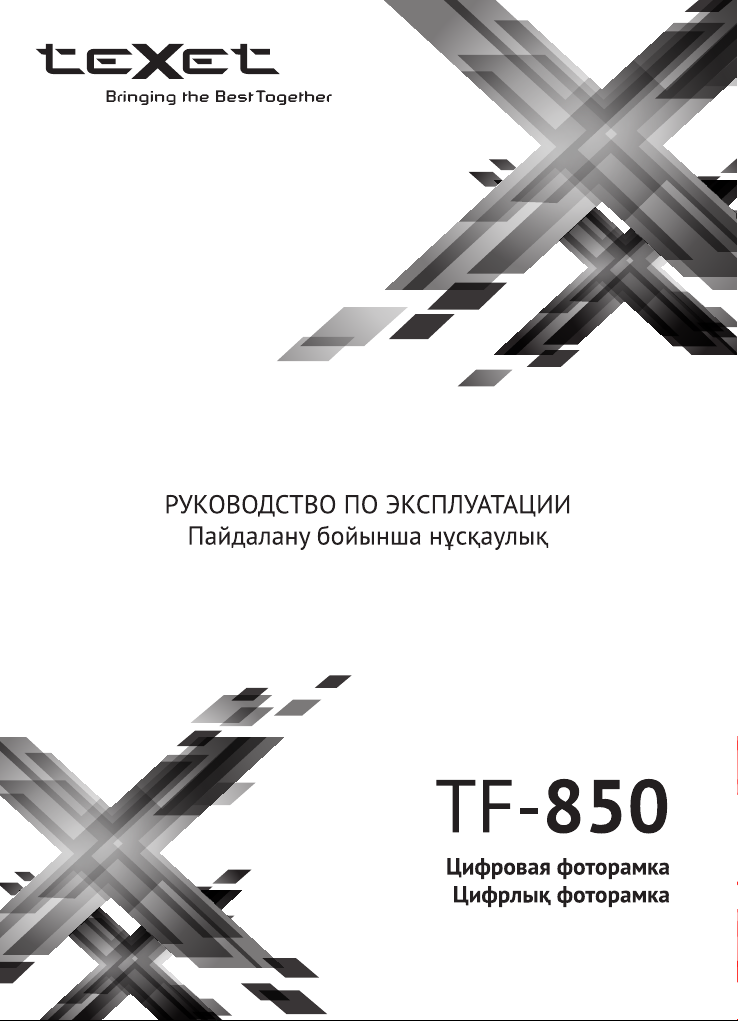
Page 2
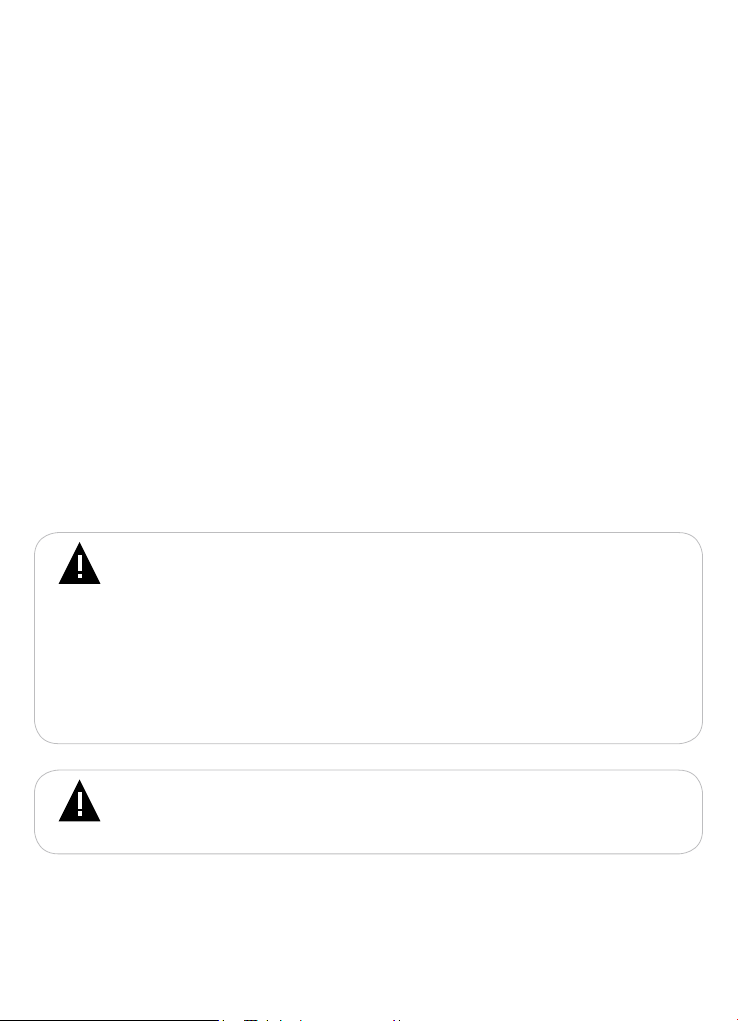
Благодарим за то, что вы выбрали нашу цифровую фоторамку.
Прежде чем начать эксплуатацию устройства, внимательно прочтите
данное руководство, чтобы воспользоваться всеми возможностями и
продлить срок ее службы. Сохраните это руководство, чтобы обратиться
к нему, если в будущем возникнет такая необходимость.
Руководство пользователя содержит подробное описание изделия,
его технические характеристики и функциональные возможности, а
также рекомендации по эксплуатации фоторамки.
Внешний вид изделия и внутреннего программного обеспечения
может отличаться от изображенных на рисунках, поскольку все
иллюстрации даны на основе прототипов наших моделей.
Компания ЗАО “Электронные системы “АЛКОТЕЛ” не несет
ответственности за ущерб, причиненный в результате применения
цифровой фоторамки не по назначению. Компания оставляет за собой
право изменять внешний вид изделия, комплектацию и функциональные
возможности фоторамки без предварительного уведомления.
Если вы хотите соединить фоторамку с компьютером, то сначала
подключите USB-кабель к компьютеру, а затем к фоторамке. Если
вам нужно отключить фоторамку от компьютера, то вначале следует
отключить кабель от фоторамки.
ВНИМАНИЕ!
Поскольку определенные компоненты устройства могут занять
некоторую область флэш-памяти, емкость свободной памяти может
оказаться значительно меньше заявленной в характеристиках.
Ни в коем случае не отключайте цифровую фоторамку от
компьютера в процессе чтения, записи или удаления файлов.
Используйте иконку “Безопасное извлечение устройства”
на панели задач для отключения цифровой фоторамки от
компьютера.
ВНИМАНИЕ!
Используйте только оригинальный сетевой адаптер, входящий
в комплект поставки, для работы фоторамки.
Page 3
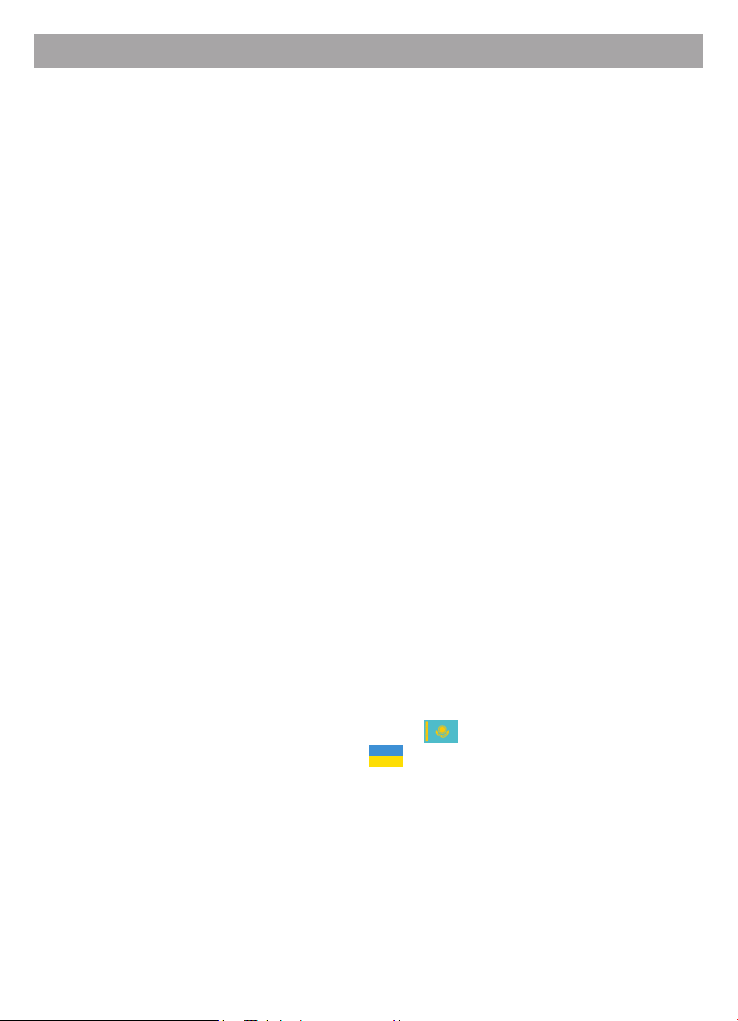
Содержание
1 Общий вид цифровой фоторамки ......................................................... 3
2 Общий вид пульта дистанционного управления ........................................... 4
2.1 Подготовка к работе пульта дистанционного управления ........... 5
2.2 Замена батареи в пульте дистанционного управления .............. 5
3 Технические характеристики.................................................................. 6
4 Комплектность ........................................................................................ 6
5 Рекомендации по уходу за изделием .................................................... 7
6 Указания по эксплуатации ...................................................................... 7
7 Возможности ........................................................................................... 8
8 Поддерживаемые форматы ................................................................... 8
9 Подготовка к работе, включение/выключение фоторамки .................. 9
9.1 Подключение карты памяти и USB-накопителя ..........................11
9.2 Загрузка файлов с персонального компьютера ..........................12
9.3 Форматирование ............................................................................15
10 Начало эксплуатации ..........................................................................16
11 Фото.......................................................................................................17
11.1 Просмотр изображений ............................................................... 18
11.2 Управление изображениями .......................................................19
12 Метеостанция .......................................................................................21
13 Календарь ............................................................................................24
14 Файлы ...................................................................................................26
15 Настройки .............................................................................................28
15.1 Настройки фото ...........................................................................28
15.2 Настройки времени и даты .........................................................29
15.3 Настройки системы .....................................................................30
16 Условия транспортирования и хранения ...........................................32
17 Возможные неисправности и методы их устранения .......................32
18 Пайдаланушының қысқа басшылығы - KAZ ...............................34
19 Короткий посібник користувача - UKR ........................................39
2
Page 4
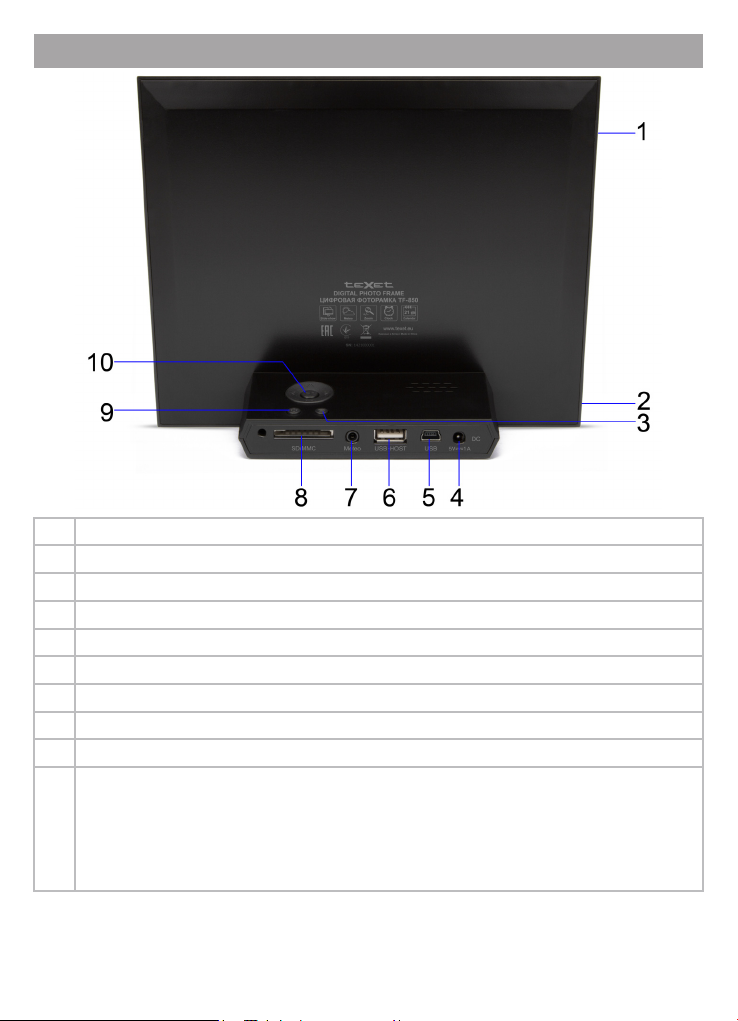
1 Общий вид цифровой фоторамки
1 Дисплей
2 Датчик приема сигнала пульта дистанционного управления (далее ДУ)
3 Кнопка выхода из пунктов меню, входа в главное меню
4 Разъем для подключения сетевого адаптера
5 Разъем для подключения USB-кабеля (miniUSB)
6 Разъем для подключения USB-накопителей (USB-Host)
7 Разъем для подключения внутреннего метеодатчика
8 Слот для SD/SDHC/MMC-карт
9 Кнопка включения/выключения питания
10 Блок кнопок управления:
Кнопка вверх - выбор пунктов меню/файлов
Кнопка вниз - выбор пунктов меню/файлов
Кнопка вправо - выбор пунктов меню/файлов
Кнопка влево - выбор пунктов меню/файлов
Центральная кнопка - вход в пункты меню, вход в дополнительное меню
3
Page 5
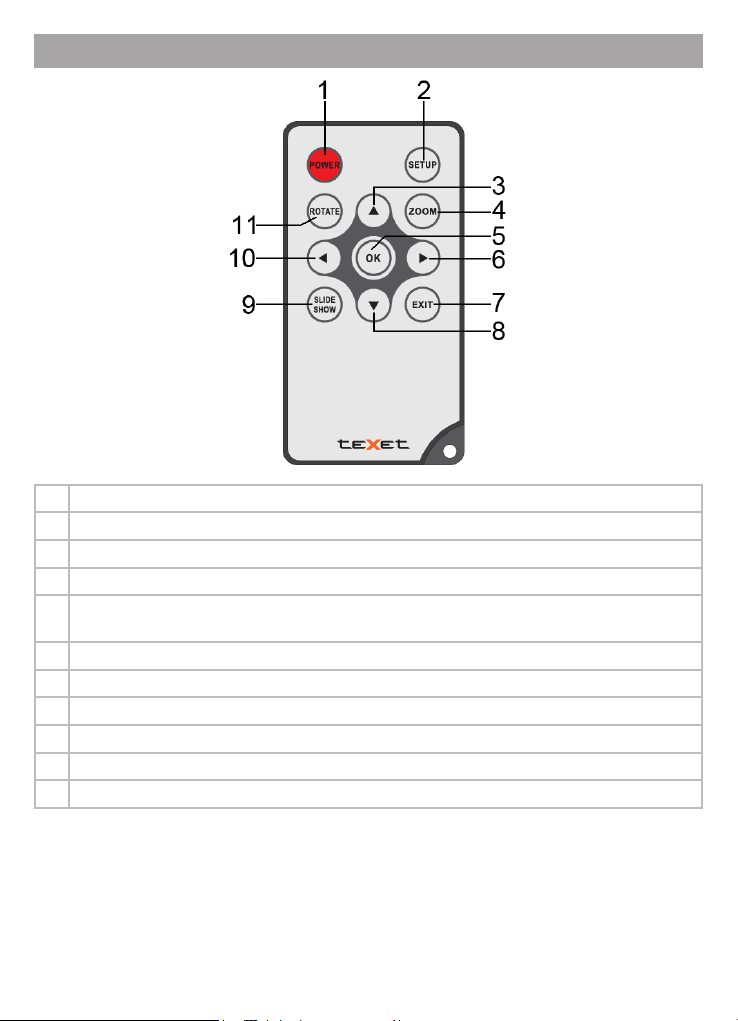
2 Общий вид пульта дистанционного управления
1 Кнопка включения/выключения питания
2 Кнопка входа в пункт меню “Настройки”
3 Кнопка выбора пунктов меню, перехода к предыдущему файлу
4 Кнопка изменения масштаба изображения
5 Кнопка входа в пункты меню/папки с файлами, воспроизведения/паузы слайд-шоу,
входа во вспомогательное меню
6 Кнопка выбора пунктов меню
7 Кнопка выхода из разделов меню
8 Кнопка выбора пунктов меню, перехода к следующему файлу
9 Кнопка входа в режим просмотра изображений
10 Кнопка выбора пунктов меню
11 Кнопка перехода в режим поворота изображений
4
Page 6
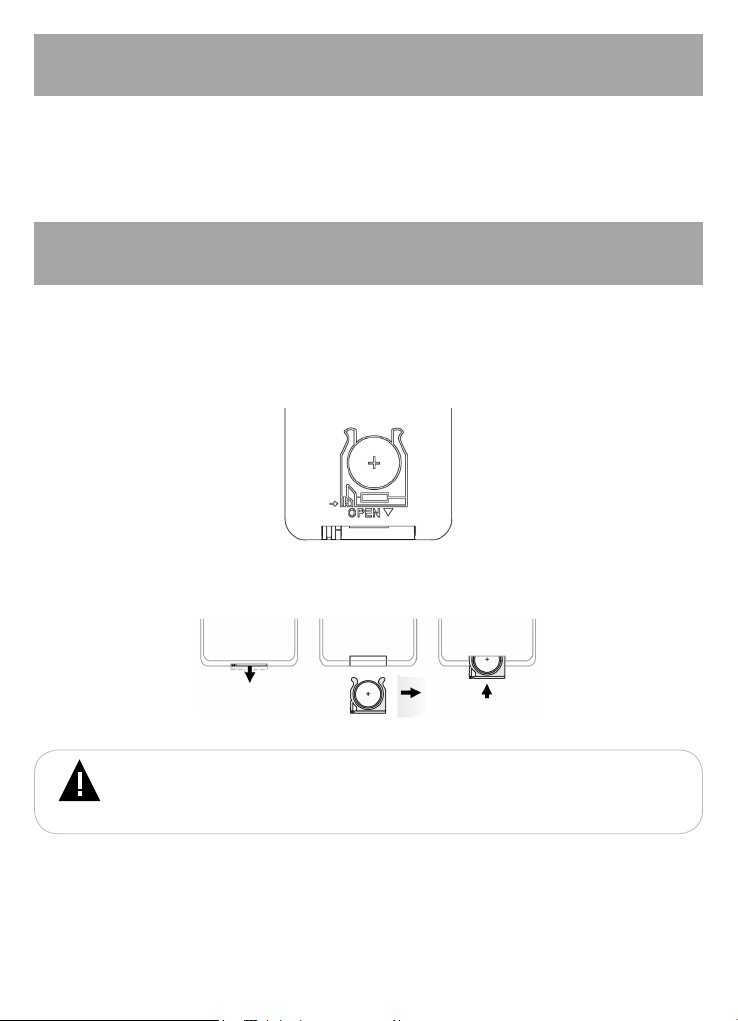
2.1 Подготовка к работе пульта дистанционного
управления
Перед началом эксплуатации пульта ДУ снимите защитную пленку с
батареи и убедитесь, что она установлена верно.
Проверьте, не закрывают ли посторонние предметы датчик приема
сигнала пульта ДУ на фоторамке.
2.2 Замена батареи в пульте дистанционного
управления
При снижении радиуса действия и эффективности работы пульта ДУ
необходимо произвести замену батареи. Отсек для батареи расположен
в нижней части корпуса пульта ДУ. Переверните устройство лицевой
стороной вниз, слегка отодвиньте вправо левую подвижную часть отсека
для батареи и потяните его на себя, как показано на рисунке.
Отсек легко отсоединится от корпуса пульта ДУ. Установите в отсек
новую батарею типа CR2025 так, чтобы сторона с маркировкой “+”
(плюс) была сверху.
Закройте отсек.
ВНИМАНИЕ!
Перед началом эксплуатации пульта ДУ убедитесь, что батарея
установлена верно.
5
Page 7
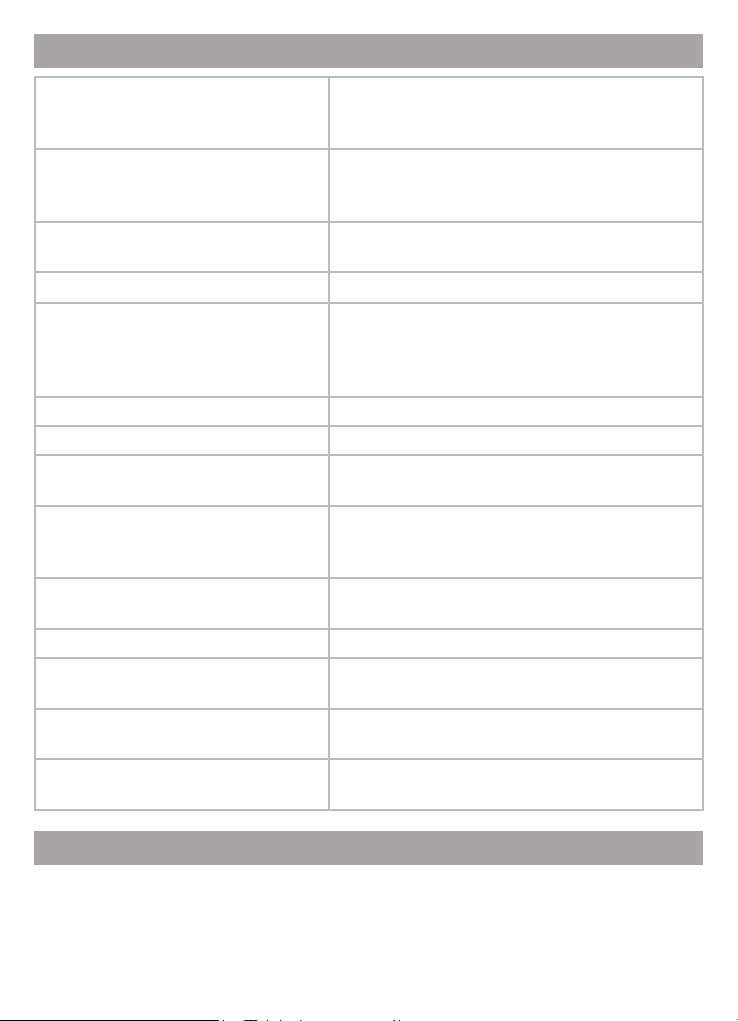
3 Технические характеристики
TFT 8” дюймов
Дисплей
Внутренняя память
Размер изделия без упаковки
(длина х высота х ширина)
Масса изделия без упаковки 367 г
Питание
Поддержка карт памяти SD/SDHC/MMC (до 32 ГБ)
Тип передачи данных USB 2.0
Температурные условия
эксплуатации изделия
Температурные условия
эксплуатации внешнего
метеодатчика
Управление
Питание пульта ДУ батарея CR2025 3В -1 шт
Питание внешнего
метеодатчика
Рабочая частота
метеодатчиков
Дальность действия внешнего
метеодатчика
формат 4:3
разрешение 800х600 пикселей
1,3 МБ (для установки программного
обеспечения, системных файлов и
демонстрационных изображений)
200х165х8,4 мм
Сетевой адаптер
входное напряжение:100~240 В, 50/60 Гц,
0,15 А
выходное напряжение: 5 В; 1 А
5°С ~ 35°С
-30°С ~ 50°С
Вручную
Пульт дистанционного управления
батарея типа AAA - 2 шт (в комплект
поставки не входят)
868 МГц
до 20 метров (без препятствий)
4 Комплектность
1. Цифровая фоторамка ................................................................... 1 шт.
2. Сетевой адаптер ............................................................................ 1 шт.
3. USB-кабель .................................................................................... 1 шт.
4. Пульт ДУ ......................................................................................... 1 шт.
6
Page 8
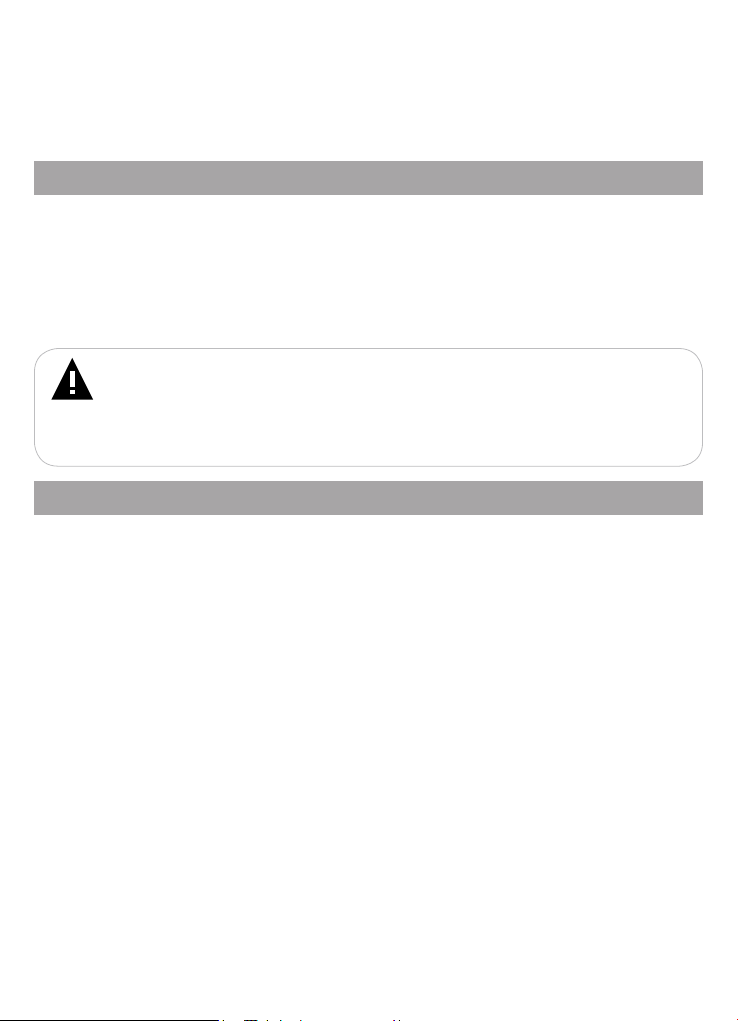
5. Внутренний метеодатчик ............................................................... 1 шт.
6. Внешний метеодатчик ................................................................... 1 шт.
7. Силиконовый чехол для внешнего метеодатчика ....................... 1 шт.
8. Руководство по эксплуатации ....................................................... 1 экз.
9. Гарантийный талон ........................................................................ 1 экз.
5 Рекомендации по уходу за изделием
Для продления срока службы фоторамки следуйте рекомендациям
по уходу за изделием.
• Выключите питание фоторамки, отсоедините сетевой адаптер и
внутренний метеодатчик.
• Протрите дисплей и части корпуса сухой салфеткой из мягкой
ткани.
ВНИМАНИЕ!
Никогда не распыляйте на дисплей и корпус фоторамки моющие
средства.
Для ухода за фоторамкой не используйте чистящие средства,
содержащие спирт и аммиак.
6 Указания по эксплуатации
Нижеследующие указания по эксплуатации предназначены для того,
чтобы помочь вам правильно использовать фоторамку. Внимательно
прочитайте этот раздел и строго следуйте приведенным в нем
инструкциям.
• Фоторамку следует держать вдали от зон воздействия
экстремальных изменений температур (выше 35° С и ниже 5° С), влаги
и статического электричества.
• Устанавливайте фоторамку только на твердую, ровную и
неподвижную поверхность, это позволит предотвратить падение
устройства.
• Не допускайте попадания в разъемы фоторамки посторонних
предметов, не кладите на нее тяжелые предметы и не допускайте
контакта устройства с химикатами.
• Избегайте попадания фоторамки и метеодатчиков в зоны
воздействия прямого света или излучающих тепло устройств, не
помещайте изделие в пыльную или задымленную среду.
• Не разбирайте, не ремонтируйте фоторамку и метеодатчики
самостоятельно.
• Не используйте внешний метеодатчик без защитного чехла во
влажной среде.
7
Page 9
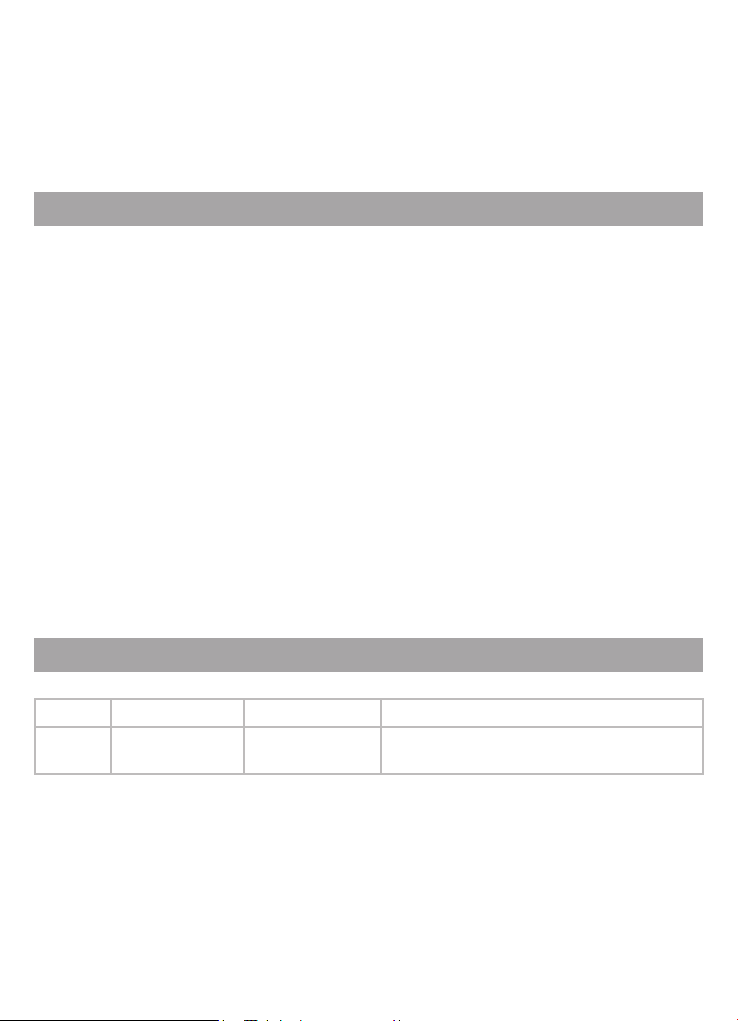
• Делайте копии файлов, хранящихся в памяти фоторамки и
подключаемых к ней накопителей, поскольку наша компания не несет
ответственности за любые потери таких данных.
• В целях охраны окружающей среды просим вас утилизировать
упаковочные материалы, батареи и непригодные электронные продукты
отдельно.
7 Возможности
• 8” TFT дисплей, формат 4:3, разрешение 800х600 пикселей
• Встроенная память для демонстрационных изображений
• Форматы воспроизведения изображений: JPEG
• Cлайд-шоу
• Режим предварительного просмотра изображений
• Изменение масштаба изображения
• Поворот изображения на 90/180/270 градусов
• Слот для SD/SDHC/MMC-карт
• USB-Host
• Интерфейс USB 2.0
• Часы
• Календарь со слайд-шоу
• Автоматическое включение/выключение питания
• Метеостанция: измерение температуры, влажности в помещении и
на улице
• Питание от сети 220В
8 Поддерживаемые форматы
Форматы фото:
Тип Кодек Расширение Максимальные характеристики
Фото JPEG .jpg 256 Мпикс., 35 МБ
8
Исключения: Прогрессивный JPEG
Page 10
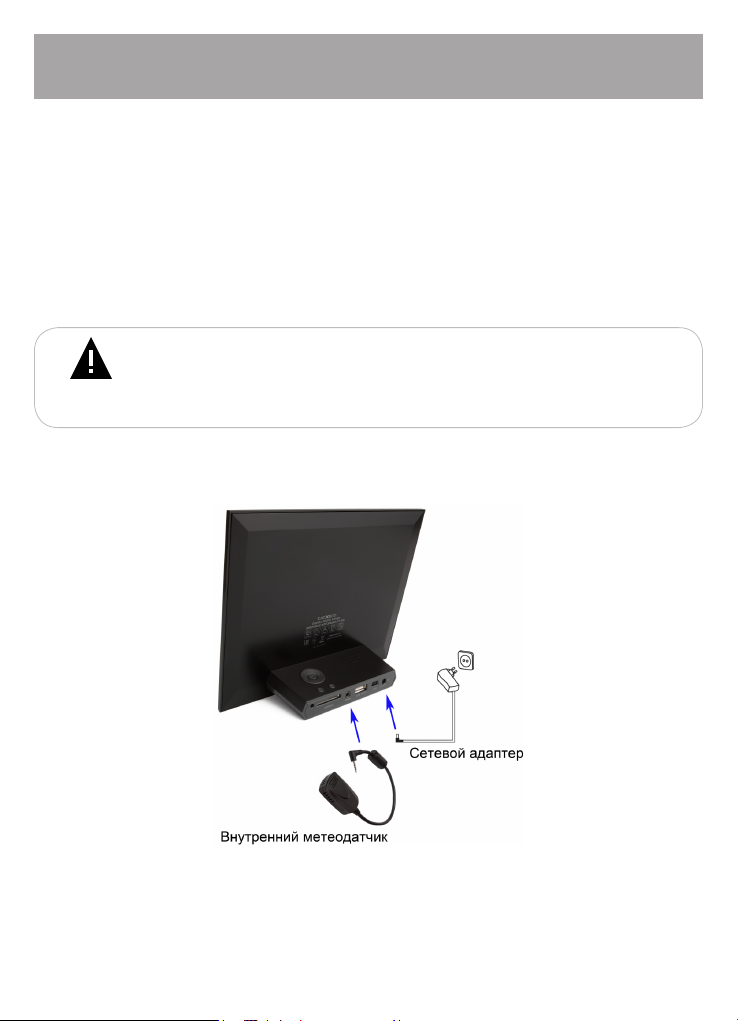
9 Подготовка к работе, включение/выключение фоторамки
Перед первым включением фоторамки внимательно ознакомьтесь с
последовательностью действий по подготовке фоторамки к работе:
• Выньте фоторамку из упаковки, снимите защитную пленку с дисплея.
• Подсоедините внутренний метеодатчик к фоторамке, как показано на
рисунке.
• Установите элементы питания (в комплект поставки не входят) во
внешний метеодатчик и поместите его на улицу. Для лучшего качества
приема сигнала с внешнего метеодатчика, располагайте его в зоне
прямой видимости фоторамки не далее 20 метров.
ВНИМАНИЕ!
Для отображения информации о погоде с внешнего
метеодатчика необходимо, чтобы внутренний метеодатчик был
подключен к фоторамке.
• Подсоедините сетевой адаптер сначала к фоторамке, а затем к сети
электропитания, как показано на рисунке. Сетевой адаптер легко
подключается и отключается от сети электропитания.
• Рамка включится автоматически. На дисплее появится заставка, а затем
главное меню. Фоторамка включена и готова к работе.
9
Page 11

ВНИМАНИЕ!
НИ В КОЕМ СЛУЧАЕ не используйте поврежденные сетевые
адаптеры, карты памяти, USB-накопители или USB-кабели во
избежание короткого замыкания, возгорания или поражения
электрическим током.
Используйте только оригинальный сетевой адаптер,
входящий в комплект поставки, для работы фоторамки.
Избегайте попадания посторонних предметов в разъемы
фоторамки.
Для сохранения настроек времени/даты не отключайте
адаптер питания от сети и фоторамки.
Для выключения питания нажмите кнопку включения/выключения
питания на корпусе фоторамки или кнопку POWER на пульте ДУ.
Питание фоторамки выключено.
Для повторного включения фоторамки снова нажмите кнопку на
корпусе фоторамки или кнопку POWER на пульте ДУ.
10
Page 12
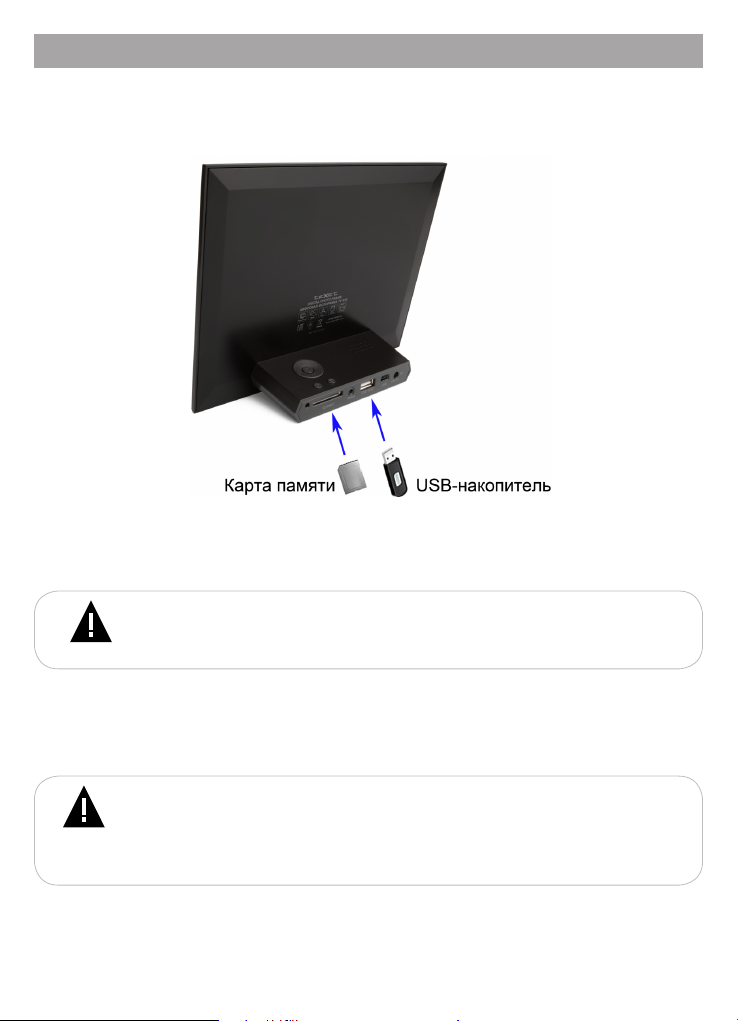
9.1 Подключение карты памяти и USB-накопителя
Для просмотра файлов с карты памяти или USB-накопителя
поместите их до упора в соответствующий разъем в корпусе
фоторамки, как показано на рисунке.
Фоторамка поддерживает следующие форматы карт памяти:
• Secure Digital Card (SD/SDHC)
• Multimedia Card (MMC)
ВНИМАНИЕ!
После длительного отключения питания, возможно,
потребуется подключить накопительные устройства заново.
Для извлечения накопительного устройства (карты памяти,
USB-накопителя) аккуратно потяните его на себя, устройство легко
отсоединится от фоторамки.
ВНИМАНИЕ!
Для корректной работы фоторамки на подключаемых источниках
рекомендовано хранить не более 1000 файлов в корневом каталоге
и не более 1000 файлов в каждой вложенной папке.
11
Page 13
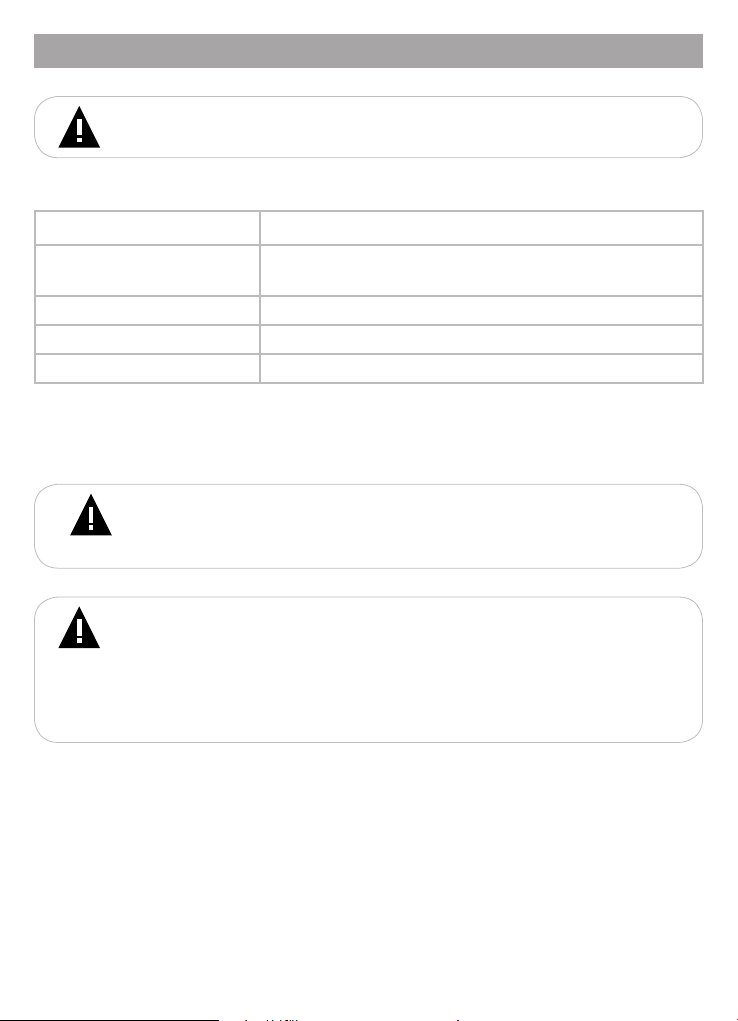
9.2 Загрузка файлов с персонального компьютера
ВНИМАНИЕ!
Для работы в Windows 2000/XP/Vista/7драйверы не требуются.
Системные требования:
Операционная система Microsoft Windows 2000/XP/7/Vista
Процессор Intel Pentium 2 (или выше) или любой другой
процессор такой же производительности
ОЗУ от 64 МБ
Жесткий диск 200 МБ свободной памяти
Устройство связи USB full speed
Для загрузки файлов во внутреннюю память фоторамки или на
подключенную карту памяти необходимо подключить фоторамку к ПК
при помощи USB-кабеля (входит в комплект поставки).
ВНИМАНИЕ!
Перед подключением фоторамки к ПК отключите USB-
накопитель.
ВНИМАНИЕ!
При подключении фоторамки к ПК возможна работа только
с файлами, записанными во внутренней памяти устройства
или на карте памяти. Работа с файлами на USB-накопителе,
подключенном к фоторамке, невозможна. Пожалуйста, отключайте
USB-накопитель перед подключением фоторамки к ПК.
12
Page 14
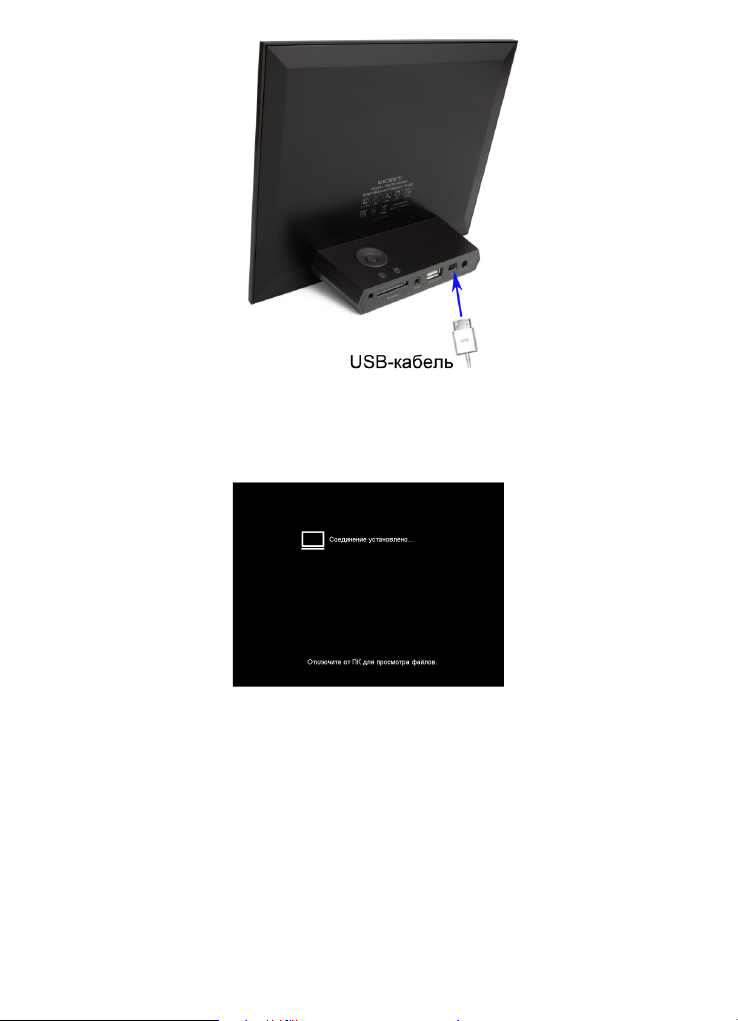
Подключите USB-кабель сначала в USB-порт компьютера, а
затем в USB-разъем фоторамки. Включите питание фоторамки. На
дисплее появится надпись “Соединение установлено...”, фоторамка
подключена к ПК.
После этого все операционные системы опознают фоторамку и
подключенные к ней накопительные устройства автоматически.
При первом подключении компьютер определит фоторамку
как “Новое устройство” и произведет автоматическую установку
необходимых драйверов. После завершения установки драйверов в
разделе “Мой компьютер” появятся иконки “TF-850” и “Съемный
диск”, которые обозначают внутреннюю память фоторамки и
подключенную к ней карту памяти.
Нормальный режим работы фоторамки будет восстановлен после
отключения ее от ПК.
13
Page 15
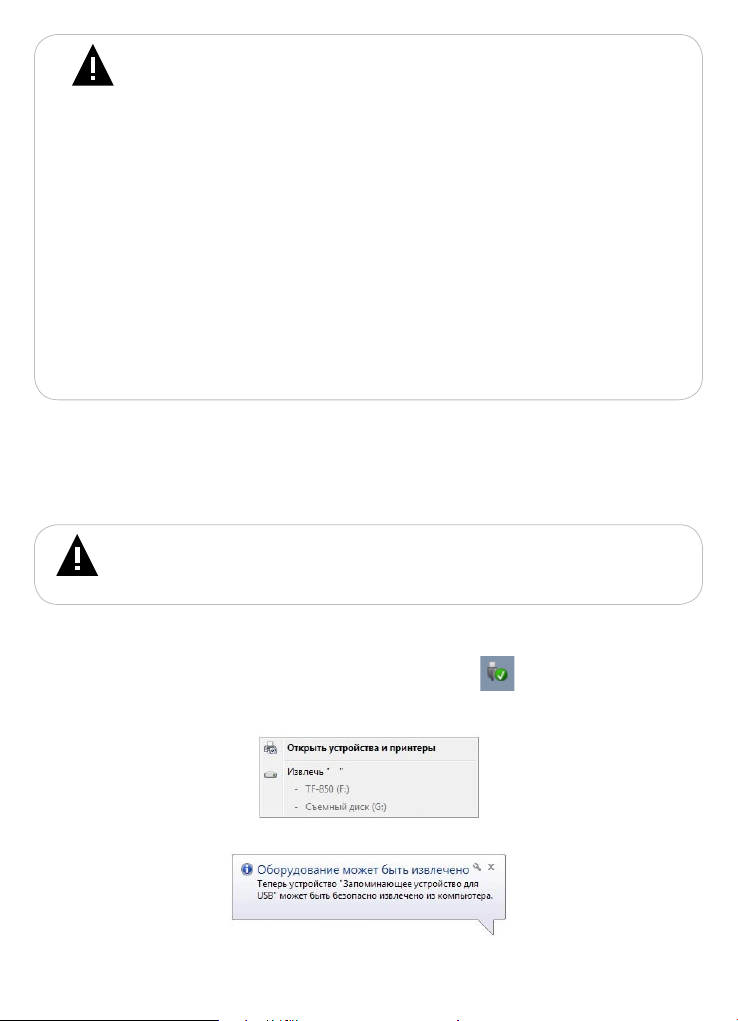
ВНИМАНИЕ!
НИ В КОЕМ СЛУЧАЕ не используйте поврежденные карты
памяти во избежание короткого замыкания, возгорания или
поражения электрическим током.
Избегайте попадания посторонних предметов в разъемы
фоторамки.
Не отключайте USB-кабель от фоторамки в процессе
передачи (удаления/записи/копирования) данных.
Загружать файлы в фоторамку необходимо один за другим,
последовательно. Не используйте многопоточное копирование
(несколько параллельных процессов).
Для извлечения карты памяти из фоторамки или
отключения фоторамки от ПК используйте иконку “Безопасное
извлечение устройства” на панели задач. Компьютер опознает
запоминающие устройства, подключенные к фоторамке, как
“Съемный диск”.
Использовать “Съемные диски” фоторамки можно точно так же, как
и обычное USB-устройство для хранения данных. Вы можете создавать
и удалять папки, копировать файлы с компьютера во внутреннюю память
фоторамки, на карты памяти и обратно, переименовывать записанные
на них файлы.
ВНИМАНИЕ!
Отключайте фоторамку от компьютера только после завершения
передачи данных!
Для отключения фоторамки или подключенного к ней накопительного
устройства от компьютера воспользуйтесь следующими указаниями:
1. Щелкните левой кнопкой мыши на значок , расположенный на
панели задач.
2. Нажмите на строку появившегося меню “Извлечь”.
Теперь фоторамка может быть безопасно отключена от ПК.
14
Page 16
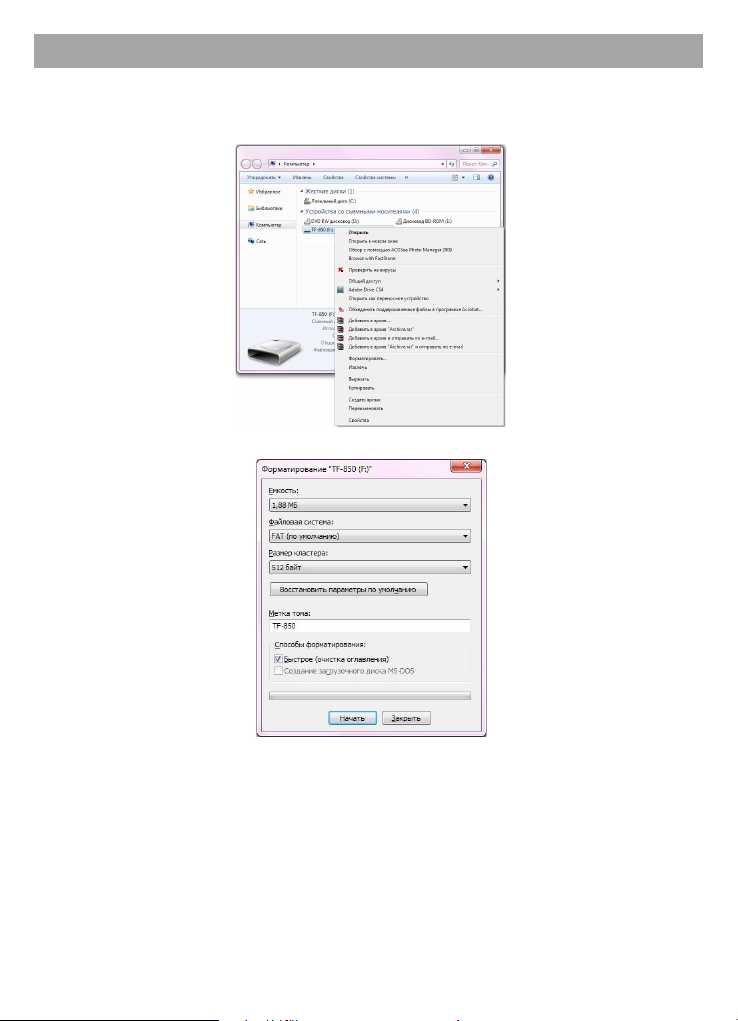
9.3 Форматирование
В окне “Мой компьютер” щелкните правой кнопкой мыши на значок
“TF-850” или “Съемный диск” и в появившемся меню выберите
“Форматировать...”.
В появившемся окне нажмите кнопку “Начать”.
Замечания: память фоторамки и накопительных устройств нужно
форматировать в следующих ситуациях:
1. В процессе воспроизведения возникают проблемы, которые
вы не можете устранить после прочтения раздела “Возможные
неисправности и методы их устранения”.
2. Невозможно удалить, воспроизвести или записать файлы или
каталоги; в документах потеряны данные.
15
Page 17
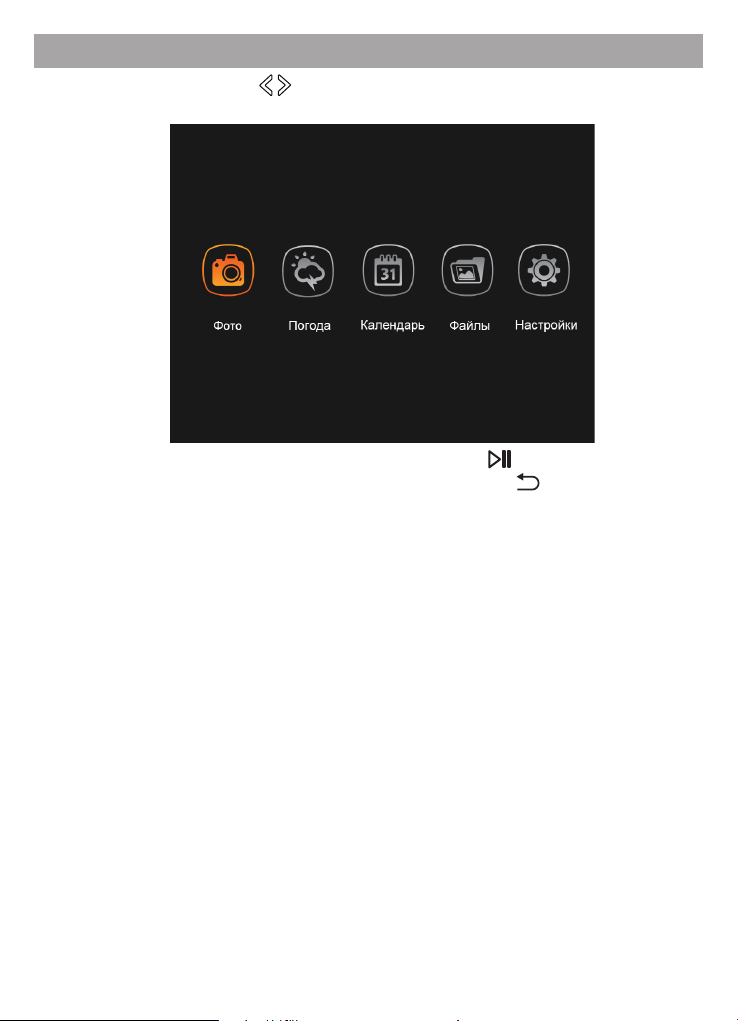
10 Начало эксплуатации
Используйте кнопки / для выбора пунктов главного меню: Фото,
Погода, Календарь, Файлы, Настройки.
Для входа в пункт меню используйте кнопку /ОК.
Для выхода из пунктов меню используйте кнопку /EXIT.
Фоторамка автоматически перейдет в раздел Погода в случае
бездействия в главном меню.
16
Page 18
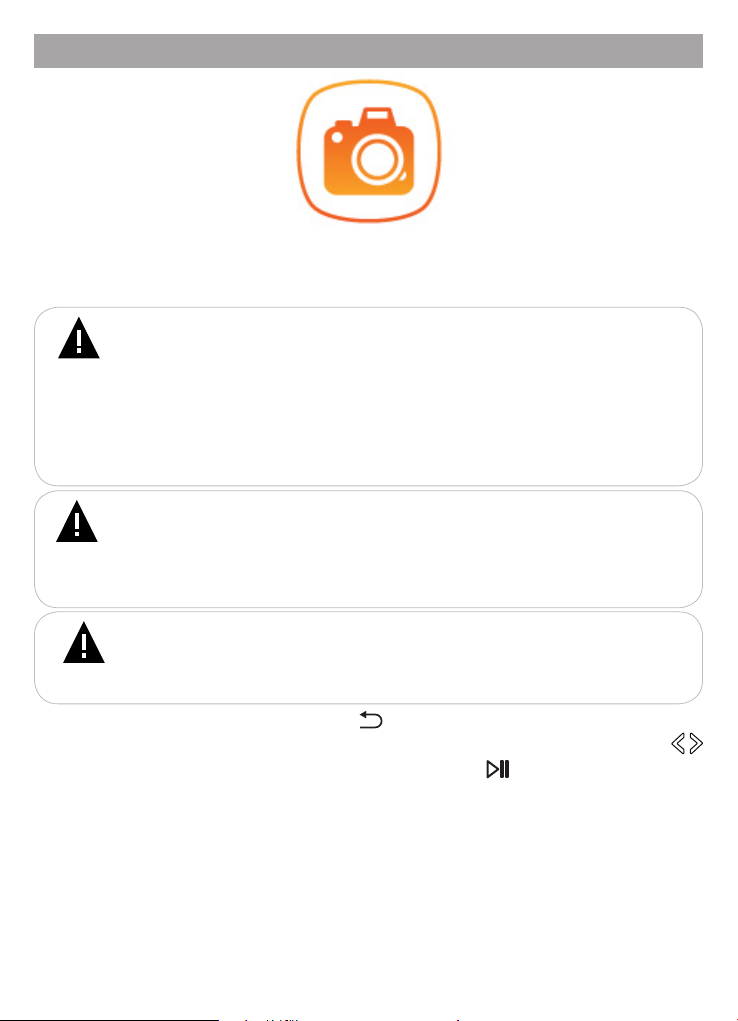
11 Фото
ФОТО
В этом режиме вы можете просматривать изображения в форматах
JPEG (кроме прогрессивного JPEG).
ВНИМАНИЕ!
Фоторамка предназначена для воспроизведения изображений,
созданных при помощи фото- и видеокамер. Производитель не несет
ответственности за некорректное воспроизведение иных файлов, а также
за ошибки программного обеспечения, вызванные просмотром таких
файлов на фоторамке.
Для просмотра на фоторамке рекомендовано использовать
изображения с разрешением 800х600 пикселей в формате JPG.
ВНИМАНИЕ!
Фоторамка поддерживает самый распространенный формат
изображений, тем не менее, перед началом использования убедитесь,
что ваши файлы соответствуют перечню поддерживаемых форматов
(см. п. 8).
ВНИМАНИЕ!
Для корректной работы фоторамки на подключаемых источниках
рекомендовано хранить не более 1000 файлов в корневом каталоге и не
более 1000 файлов в каждой вложенной папке.
Нажмите несколько раз кнопку на корпусе фоторамки или кнопку
EXIT на пульте ДУ для выхода в главное меню. При помощи кнопок /
выберите пункт меню “Фото” и нажмите кнопку /ОК.
Вы перейдете к списку миниатюр или просмотру слайд-шоу/фото
в зависимости от выбранной настройки в пункте меню “Настройки” “Фото” - “Режим просмотра”.
Установить дополнительные настройки режима просмотра
изображений можно в пункте главного меню “Настройки” - “Фото”.
Для быстрого перехода к режиму просмотра изображений
используйте кнопку SLIDE SHOW на пульте ДУ.
17
Page 19

11.1 Просмотр изображений
Используйте кнопки / / / для выбора изображений. Нажмите
кнопку /ОК для просмотра выбранного изображения.
ВНИМАНИЕ!
Просмотр изображений с высоким разрешением в режиме слайд-шоу
может привести к некорректному отображению информации и сдвигам
времени отображения слайдов на дисплее фоторамки.
Для просмотра на фоторамке рекомендовано использовать
изображения с разрешением 800х600 пикселей в формате JPG.
Для остановки/воспроизведения слайд-шоу используйте кнопку /OK.
Используйте кнопки / на корпусе фоторамки или кнопки / на
пульте ДУ для перехода к предыдущему/следующему изображению
вручную.
Для отображения даты и времени в режиме просмотра слайд-шоу
в пункте меню “Настройки” - “Фото” - “Дата и время” выберите
“Включить”, для отключения - “Выключить”.
Для отображения погоды и влажности в режиме просмотра слайдшоу в пункте меню “Настройки” - “Фото” - “Погода” выберите
“Включить”, для отключения - “Выключить”.
18
Page 20
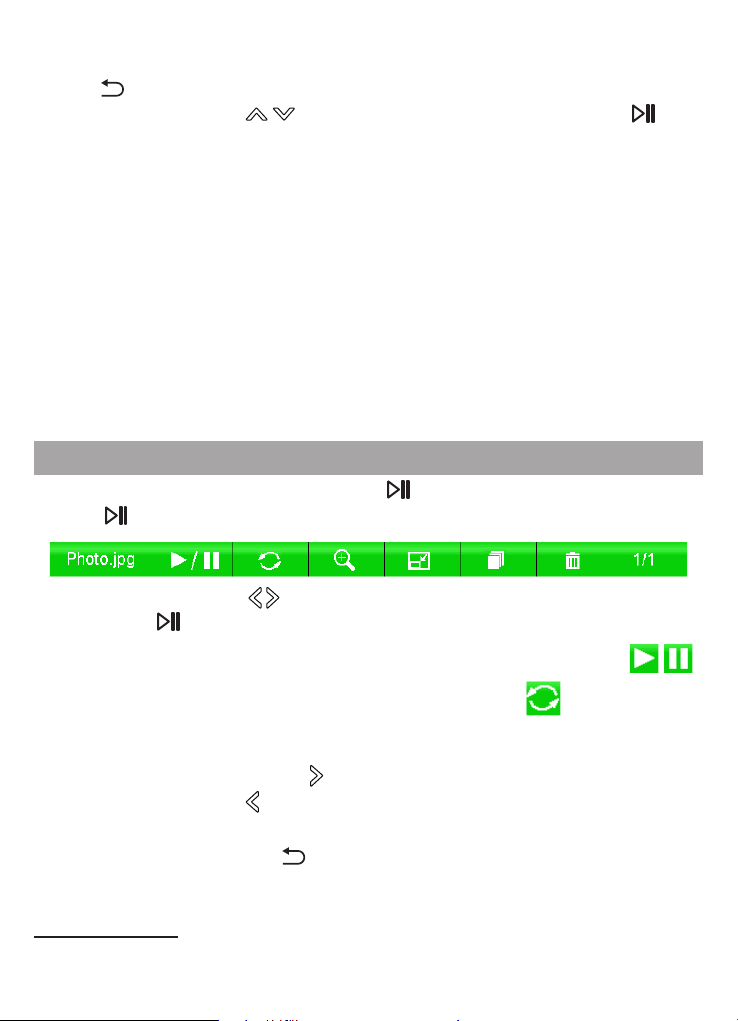
Если к фоторамке подключены несколько источников памяти
(карта, USB-накопитель), то в режиме просмотра миниатюр нажмите
кнопку /EXIT для перехода в меню выбора источника файлов (слева).
Используйте кнопки / для выбора источника, кнопку для
подтверждения выбора.
Обозначения источников памяти (меню выбора источников
файлов):
Серый цвет символа - источник не подключен/подключен, но не
поддерживается фоторамкой.
Синий цвет символа без стрелки - источник подключен, но не
выбран.
Синий цвет символа со стрелкой - источник подключен и выбран.
После подтверждения выбора источника файлов, все невыбранные/
неподключенные источники отображаются серым цветом, выбранный
источник файлов - синим цветом без стрелки.
11.2 Управление изображениями
Остановите слайд-шоу кнопкой /OK, нажмите и удерживайте
кнопк у /ОК для вхо да во вспомог ательное меню.
Используйте кнопки / для выбора нужного пункта вспомогательного
меню, кнопку /ОК д ля по дтверж дения выбора.
Для воспроизведения/остановки слайд-шоу выберите кнопку / .
Для поворота изображения выберите кнопку или нажмите
кнопку ROTATE на пульте ДУ; фоторамка перейдет в режим
поворота изображения. Для поворота изображения по часовой
стрелке используйте кнопку , для поворота против часовой стрелки
используйте кнопку . Для сохранения положения изображения
используйте кнопку OK1.
Используйте кнопку /EXIT для выхода из режима поворота
изображений.
1 - В разделах Календарь и Погода данная функция недоступна, на экран будет
выводиться оригинал изображения.
19
Page 21
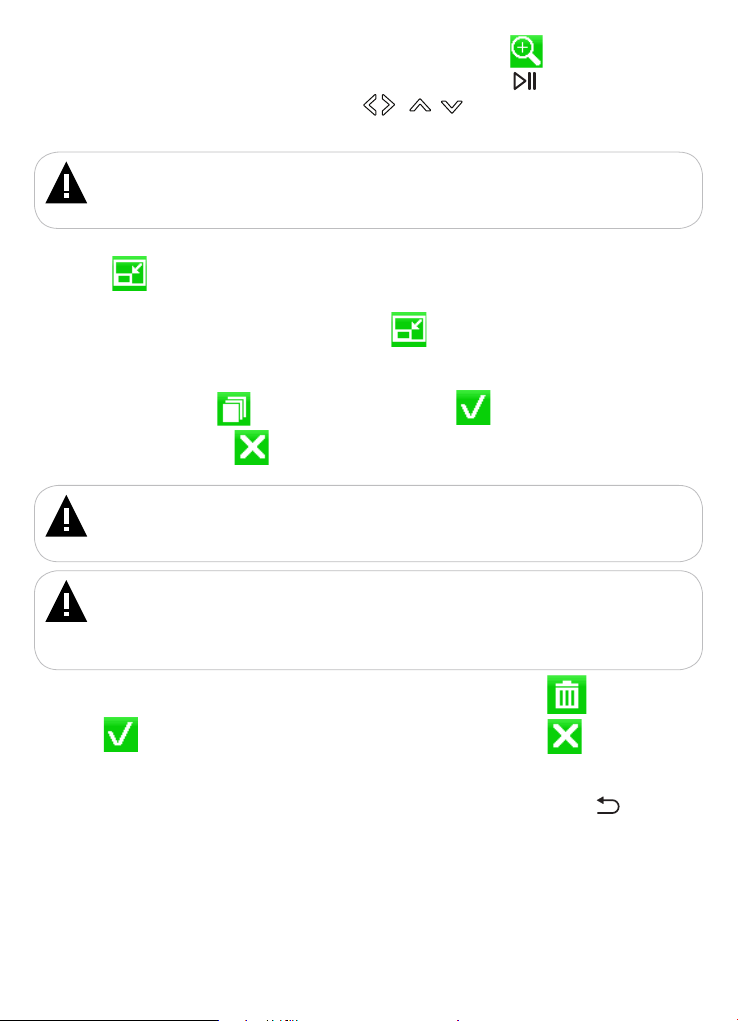
Для увеличения изображения выберите кнопку или используйте
кнопку ZOOM на пульте ДУ. Используйте кнопку /OK для выбора
масштаба изображения, кнопки / / / для просмотра частей
увеличенного изображения.
ВНИМАНИЕ!
Поворот, изменение масштаба изображений большого объема может
занять длительное время.
Для просмотра фотографий в полноэкранном режиме выберите
кнопку . Теперь все фотографии в режиме слайд-шоу будут
воспроизводиться на весь экран. Для отключения данной функции
необходимо повторно нажать кнопку .
Для копирования файла во внутреннюю память фоторамки
выберите кнопку . Выберите кнопку для подтверждения
копирования, кнопку для отмены копирования.
ВНИМАНИЕ!
Для копирования файлов большого объема может потребоваться
достаточно длительное время.
ВНИМАНИЕ!
Функция копирования файлов доступна только для перемещения
изображений с внешних источников во внутреннюю память фоторамки.
Скопировать изображение из внутренней памяти нельзя.
Для удаления фотографии выберите кнопку . Выберите
кнопку для подтверждения копирования, кнопку для отмены
копирования.
Для выхода из вспомогательного меню используйте кнопку /EXIT.
20
Page 22

12 Метеостанция
ПОГОДА
Фоторамка оснащена метеостанцией, которая позволяет получать
информацию об уличной и комнатной температуре, влажности в режиме
реального времени.
Перед началом использования метеостанции необходимо выполнить
следующие действия:
1. Подключите внутренний метеодатчик в специальный разъем в
корпусе фоторамки.
2. Установите элементы питания (в комплект поставки не входят) во
внешний метеодатчик и поместите его на улицу. Для лучшего качества
приема сигнала с внешнего метеодатчика, располагайте его в зоне
прямой видимости фоторамки не далее 20 метров.
ВНИМАНИЕ!
Для отображения информации о погоде с внешнего
метеодатчика необходимо, чтобы внутренний метеодатчик был
подключен к фоторамке.
3. После подключения датчиков подождите немного, чтобы
фоторамка опознала их и начала считывать информацию.
Метеостанция готова к работе.
Для просмотра данных о погоде в помещении и на улице несколько
раз нажмите кнопку /EXIT для выхода в главное меню. Кнопками /
выберите пункт меню “Погода” и нажмите кнопку /OK.
Вы перейдете в режим просмотра метеоданных.
21
Page 23

Воспроизведение слайд-шоу начнется автоматически при входе
в раздел “Погода”, если на выбранном источнике файлов записаны
изображения. Скорость слайд-шоу будет соответствовать настройкам,
установленным в пункте меню “Настройки” - “Фото” - “Время
перехода”.
ВНИМАНИЕ!
Если размер изображения превышает оптимальное разрешение,
рекомендуемое для просмотра на фоторамке (800х600 пикселей), скорость
слайд-шоу может не соответствовать выбранным настройкам.
После входа в режим метеостанции фоторамке необходимо 1-2
минуты для обработки и вывода на дисплей данных с метеодатчиков.
Данные о температуре и влажности обновляются каждые 30 секунд.
Если батареи питания внешнего метеодатчика разряжены, или
он расположен слишком далеко от фоторамки, или между рамкой
и датчиком имеются преграды, данные об уличной температуре и
влажности не будут отображаться на дисплее фоторамки. В этом случае
выполните следующие действия:
1. Снимите крышку отсека для элементов питания внешнего
метеодатчика, открутив отверткой 4 винта в задней части корпуса.
Замените элементы питания. Соблюдайте полярность!
2. Устраните преграды между внешним метеодатчиком и
фоторамкой.
22
Page 24

Индикация состояния внешнего метеодатчика:
- батарея разряжена;
- идет поиск датчика;
- датчик не подключен.
Для изменения единицы измерения температуры (в градусах
Цельсия, в градусах Фаренгейта) нажмите кнопку /OK. В выбранной в
разделе “Погода” единице измерения будет отображаться температура
в разделах Фото и Календарь.
Нажмите несколько раз кнопку /EXIT для выхода в главное меню.
23
Page 25

13 Календарь
КАЛЕНДАРЬ
Нажмите несколько раз кнопку /EXIT для выхода в главное меню.
При помощи кнопок / выберите пункт меню “Календарь” и нажмите
кнопку /ОК.
Воспроизведение слайд-шоу начнется автоматически при входе в
раздел “Календарь”, если на выбранном источнике файлов записаны
изображения. Скорость слайд-шоу будет соответствовать настройкам,
установленным в пункте меню “Настройки” - “Фото” - “Время
перехода”.
ВНИМАНИЕ!
Если размер изображения превышает оптимальное разрешение,
рекомендуемое для просмотра на фоторамке (800х600 пикселей), скорость
слайд-шоу может не соответствовать выбранным настройкам.
Для просмотра предыдущего/следующего месяца используйте
кнопки / ; кнопки / - для просмотра прыдущего/следующего дня
недели2.
Изменить вид календаря (текущий месяц/аналоговые часы) можно,
нажав кнопку /OK, или через пункт главного меню “Настройки” “Время и дата” - “Режим просмотра”.
Изменить текущую дату/время и задать дополнительные настройки
режима “Календарь” можно в пункте главного меню “Настройки” -
“Время и дата” (см. п. 15.2).
2 - Функция доступна только при выбранном режиме календаря “Текущий месяц”.
24
Page 26
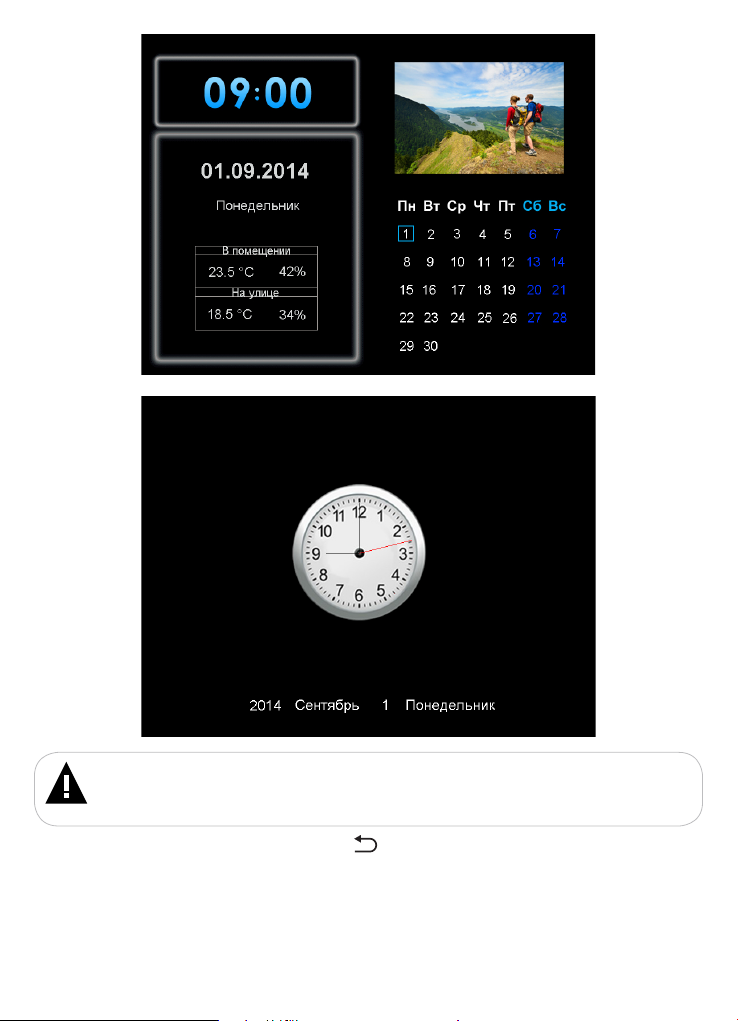
ВНИМАНИЕ!
Для сохранения настроек даты/времени не отключайте СЗУ от
фоторамки и сети 220В.
Нажмите несколько раз кнопку /EXIT для выхода в главное меню.
25
Page 27
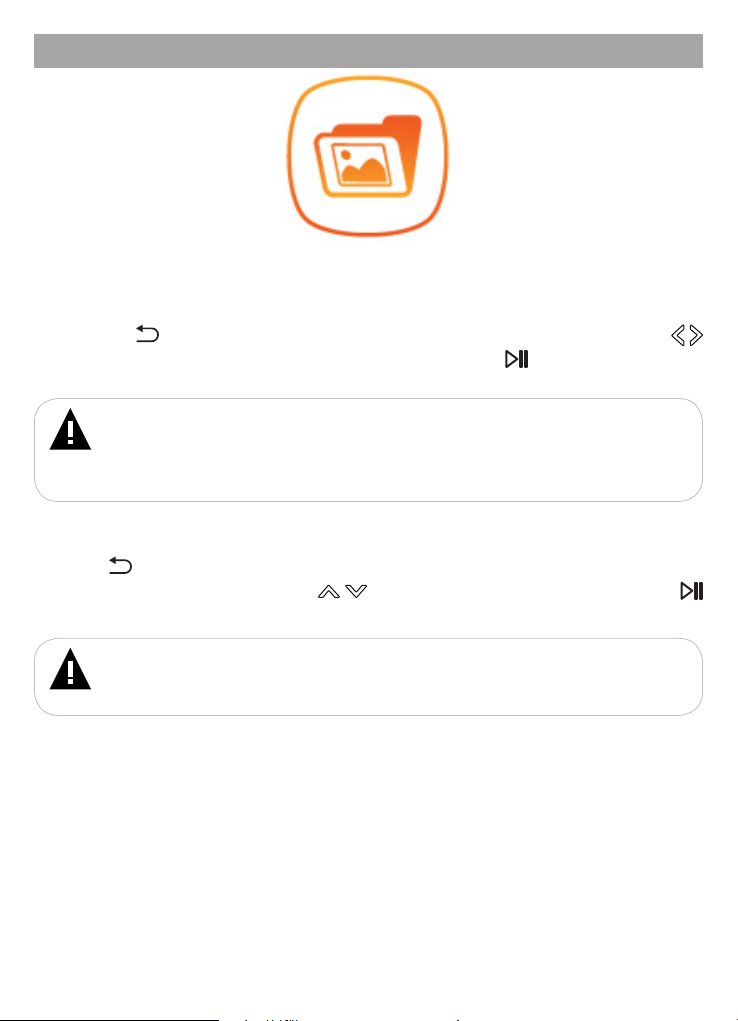
14 Файлы
ФАЙЛЫ
В этом режиме вы можете просматривать полный список файлов и
папок, хранящихся на выбранном источнике файлов. Нажмите несколько
раз кнопку /EXIT для выхода в главное меню. При помощи кнопок /
выберите пункт меню “Файлы” и нажмите кнопку /ОК. Вы перейдете
к списку файлов и папок.
ВНИМАНИЕ!
Фоторамка поддерживает самые распространенные форматы файлов,
тем не менее, перед началом использования убедитесь, что ваши файлы
соответствуют перечню поддерживаемых форматов (см. п. 8).
Если к фоторамке подключены несколько источников памяти
(карта, USB-накопитель), то после входа в раздел ФАЙЛЫ нажмите
кнопку /EXIT, чтобы перейти в меню выбора источника файлов
(слева). Используйте кнопки / для выбора источника, кнопку
для подтверждения выбора.
ВНИМАНИЕ!
Для карт памяти не используйте металлические или
металлизированные (проводящие ток) переходники.
Обозначения источников памяти (меню выбора источников
файлов):
Серый цвет символа - источник не подключен/подключен, но не
поддерживается фоторамкой.
Синий цвет символа без стрелки - источник подключен, но не
выбран.
Синий цвет символа со стрелкой - источник подключен и выбран.
После подтверждения выбора источника файлов, все невыбранные/
неподключенные источники отображаются серым цветом, выбранный
источник файлов - синим цветом без стрелки.
26
Page 28
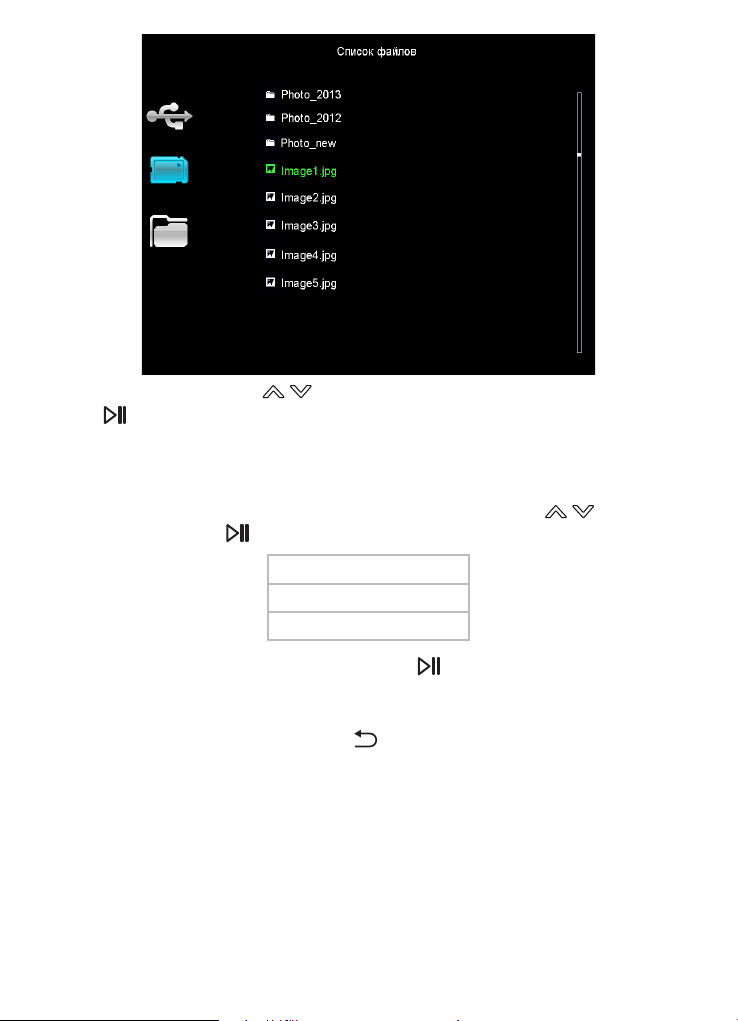
Используйте кнопки / для выбора файлов и папок. Нажмите
кнопку /ОК для начала просмотра выбранного файла или входа в
папку. Управление воспроизведением файлов аналогично управлению
файлами в соответствующих разделах.
Для удаления файла выберите его в списке кнопками / , нажмите и
удерживайте кнопку /OK.
Удалить?
Да
Нет
Выберите “Да” и нажмите кнопку /ОК для удаления файла.
Выберите “Нет” - для отмены удаления.
Нажмите несколько раз кнопку /EXIT для выхода в главное меню.
27
Page 29
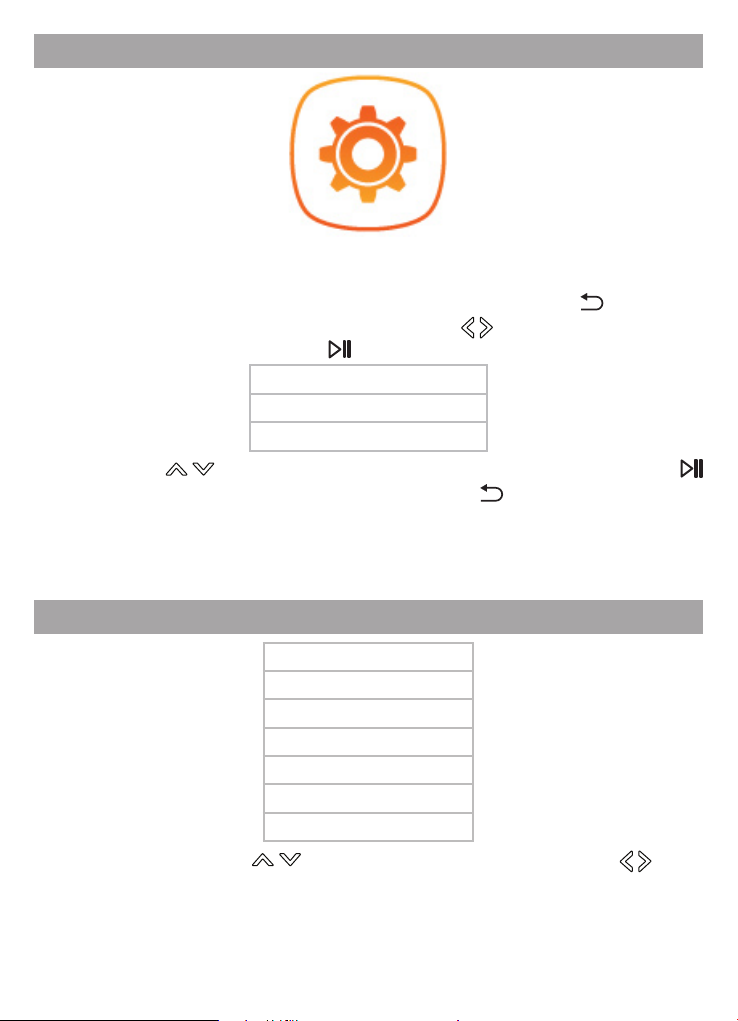
15 Настройки
Настройки
В этом режиме вы можете задавать дополнительные настройки
работы фоторамки. Нажмите несколько раз кнопку /EXIT для
выхода в главное меню. При помощи кнопок / выберите пункт меню
“Настройки”и нажмите кнопку /ОК. Вы перейдете к списку настроек.
Фото
Время и дата
Система
Кнопками / выберите раздел настроек и нажмите кнопку
/ОК для подтверждения. Используйте кнопку /EXIT для выхода из
разделов.
Для быстрого перехода в режим настроек используйте кнопку SETUP
на пульте ДУ.
15.1 Настройки фото
Режим просмотра
Соотношение сторон
Время перехода
Повтор слайд-шоу
Эффекты слайд-шоу
Дата и время
Погода
Используйте кнопки / для выбора пункта меню, кнопки / - для
изменения значений.
Для установки режима просмотра изображений при входе в раздел
“Фото” (Слайд-шоу/Миниатюры/Фото) выберите пункт “Режим
просмотра”.
28
Page 30
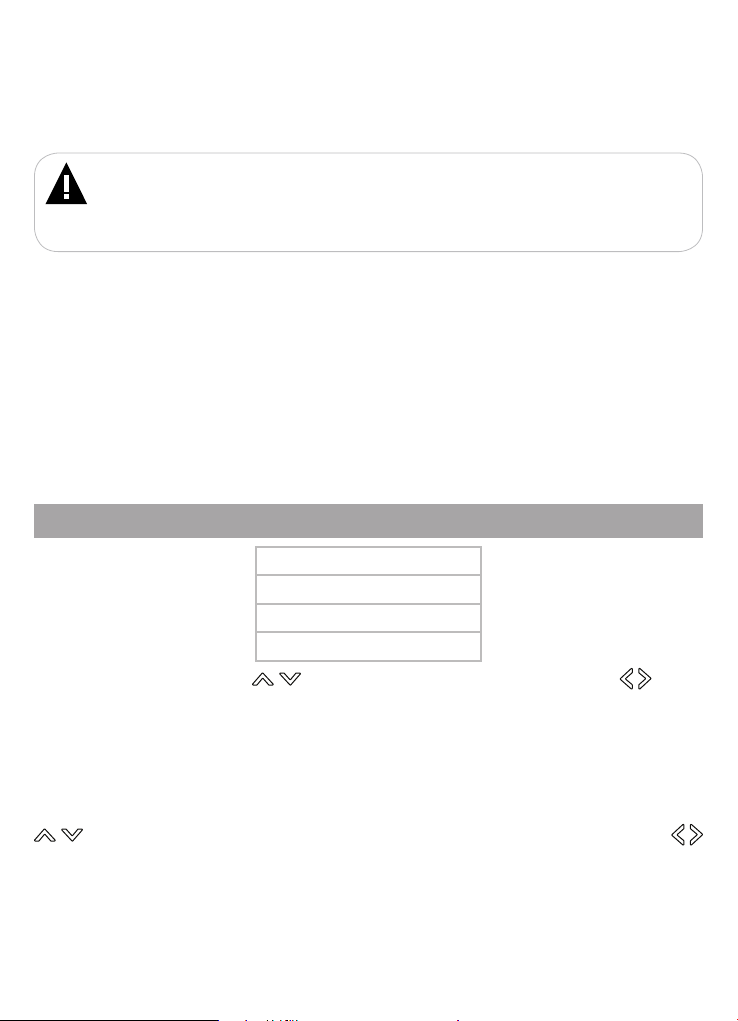
Для установки формата вывода изображения на дисплей (Реальный
размер/На весь экран) выберите “Соотношение сторон”.
Для установки временного интервала смены изображений в режиме
слайд-шоу выберите “Время перехода”.
ВНИМАНИЕ!
Если размер изображения превышает оптимальное разрешение,
рекомендуемое для просмотра на фоторамке (800х600 пикселей), скорость
слайд-шоу может не соответствовать выбранным настройкам.
Для установки варианта повтора слайд-шоу (Последовательно/Один
раз/Случайно) выберите “Повтор слайд-шоу”.
Для установки эффекта смены изображений в режиме слайд-шоу
выберите “Эффекты слайд-шоу”.
Для включения/выключения отображения даты и времени при
просмотре слайд-шоу выберите “Дата и время”.
Для включения/выключения отображения погоды при просмотре
слайд-шоу выберите “Погода”.
15.2 Настройки времени и даты
Режим просмотра
Дата
Режим часов
Время
Используйте кнопки / для выбора пункта меню, кнопки / - для
изменения значений.
Для установки режима отображения Даты/времени на дисплее
(Текущий месяц/Аналоговые часы) выберите “Режим просмотра”.
Для установки текущей даты выберите “Дата”. Используйте кнопки
/ для перемещения между полями (день/месяц/год), кнопки /
- для изменения значений.
Для установки формата времени (12ч/24ч) выберите “Режим
часов”.
29
Page 31
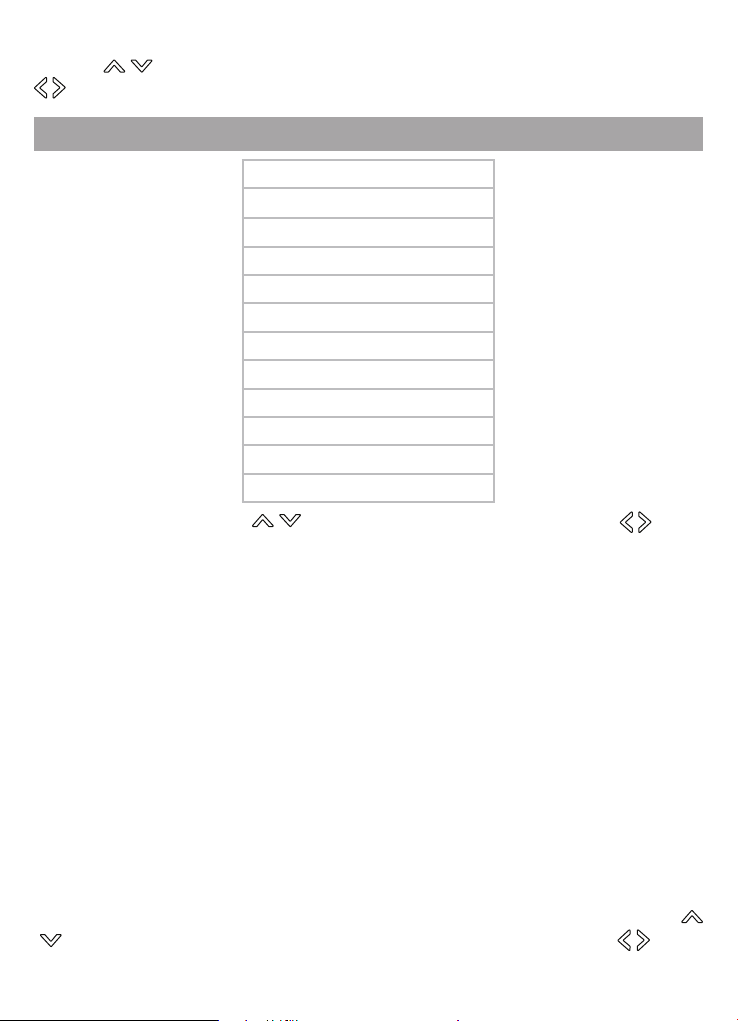
Для установки текущего времени выберите “Время”. Используйте
кнопки / для перемещения между полями (часы/минуты), кнопки
/ - для изменения значений.
15.3 Настройки системы
Язык
Яркость
Контрастность
Насыщенность
Автовключение
Время включения
Автовыключение
Время выключения
Повтор
Сброс настроек
Версия ПО
Обновление ПО
Используйте кнопки / для выбора пункта меню, кнопки / - для
изменения значений.
Для установки языка меню выберите “Язык”.
Для настройки яркости экрана выберите “Яркость”.
Для настройки контрастности изображения выберите
“Контрастность”.
Для изменения насыщенности изображения выберите
“Насыщенность”.
Для включения/выключения функции автоматического включения
питания фоторамки выберите “Автовключение”.
Для установки времени автоматического включения питания
фоторамки выберите “Время включения”. Используйте кнопки
/ для перемещения между полями (часы/минуты), кнопки / - для
изменения значений.
30
Page 32
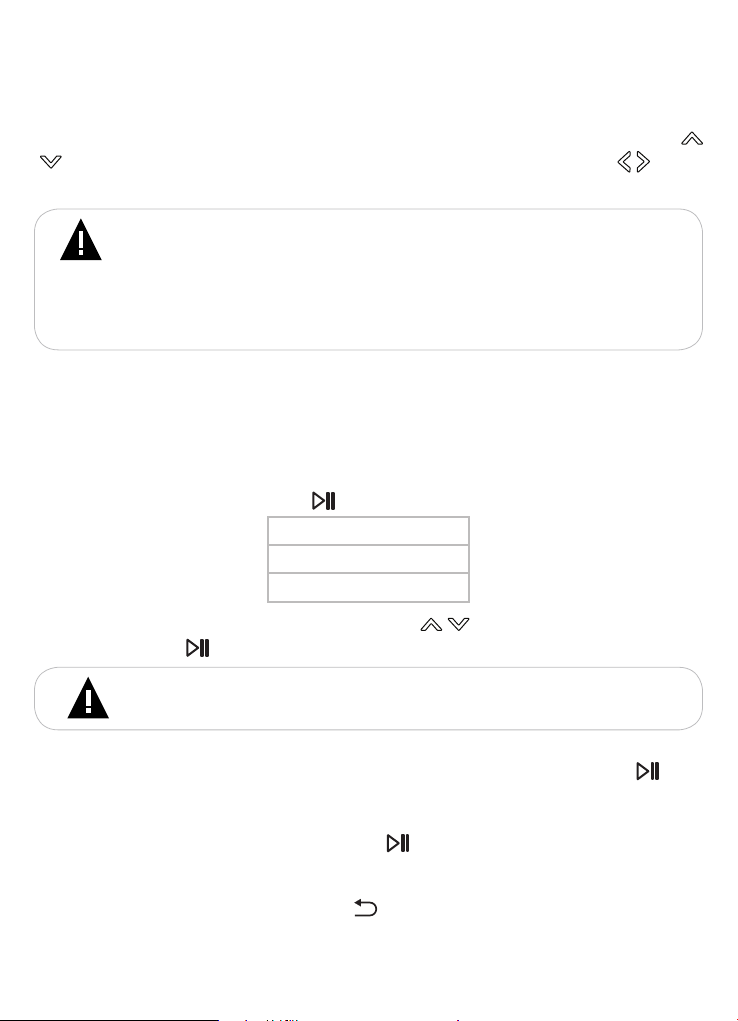
Для включения/выключения функции автоматического выключения
питания фоторамки выберите “Автовыключение”.
Для установки времени автоматического выключения питания
фоторамки выберите “Время выключения”. Используйте кнопки
/ для перемещения между полями (часы/минуты), кнопки / - для
изменения значений.
ВНИМАНИЕ!
Функции автоматического включения/выключения питания
фоторамки не работают по отдельности. Для их использования
необходимо установить желаемое время включения/выключения
и выбрать значение “Включить” в соответствующих полях
настроек.
Для установки режима автоматического включения/выключения
питания фоторамки (Один раз/Ежедневно/Понедельник-Пятница/
Выходные) выберите “Повтор”.
Для восстановления заводских настроек системы выберите “Сброс
настроек” и нажмите кнопку /ОК.
Сбросить настройки?
Да
Нет
Во вспомогательном меню кнопками / выберите “Да” и снова
нажмите кнопку /ОК. Фоторамка будет перезагружена.
ВНИМАНИЕ!
Все пользовательские настройки будут удалены!
Для просмотра информации об установленном программном
обеспечении (ПО) выберите “Версия ПО”и нажмите кнопку /ОК.
Для обновления программного обеспечения (ПО) выберите
“Обновление ПО” и нажмите кнопку /ОК. Далее следуйте указаниям
руководства по обновлению ПО.
Нажмите несколько раз кнопку /EXIT для выхода в главное меню.
31
Page 33
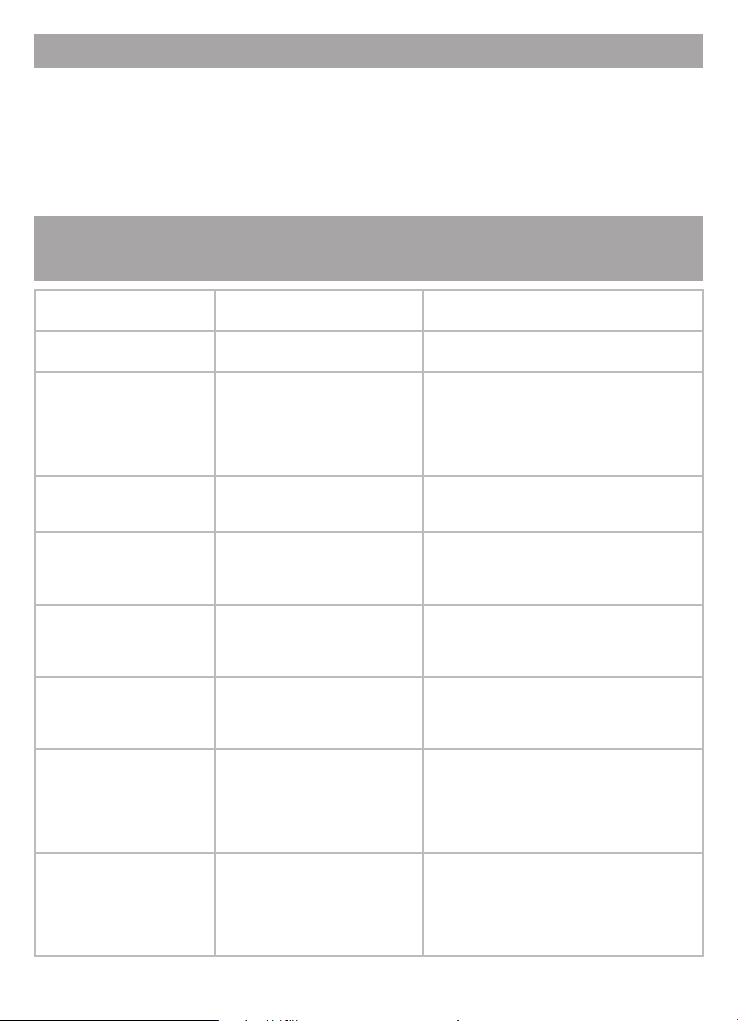
16 Условия транспортирования и хранения
Фоторамка в упакованном виде может транспортироваться в
крытых транспортных средствах любого вида при температуре
от минус 25 ºС до плюс 35 ºС, с защитой ее от непосредственного
воздействия атмосферных осадков, солнечного излучения и
механических повреждений.
17 Возможные неисправности и методы
их устранения
Проблемы Вероятные причины
Фоторамка не
включается
Пульт ДУ не работает С батареи не снята защитная
Дисплей отображает
непонятную
информацию
Фоторамка не
отображает название
файла/папки
Невозможен обмен
данными с компьютером
Невозможно
воспроизвести файлы с
карты памяти или USBнакопителя
Фоторамка “не видит”
карту памяти, фоторамка
“зависает” при
подключении карты
Фоторамка “не видит”
USB-накопитель
возникновения
Не подключен сетевой
адаптер.
пленка.
Батарея разряжена.
Датчик на фоторамке не
принимает сигнал с пульта ДУ.
Неверно выбран язык
интерфейса. Язык не
поддерживается.
Неверный язык названия
файла/папки, этот язык не
поддерживается. Слишком
длинное имя файла/папки.
Фоторамка выключена.
Неисправен USB-кабель.
Недостаточно памяти.
Файлы имеют несовместимый
формат.
Данный формат карт памяти
не поддерживается.
Карта памяти установлена
неверно. Карта памяти
используется с переходником.
Фоторамка не поддерживает
данный тип USB-накопителей.
USB-накопитель установлен
неверно. Файловая система
USB-накопителя не
поддерживается.
Решения
Подключите сетевой адаптер. Фоторамка
включится автоматически.
Снимите защитную пленку с батареи,
расположенной в нижней части корпуса
пульта ДУ. Замените батарею. Убедитесь,
что посторонние предметы не закрывают
датчик приема сигнала на фоторамке,
направляйте пульт ДУ в сторону датчика.
Выберите нужный язык.
Переименуйте файл/папку. Название
файла/папки должно быть написано
латинскими буквами и не превышать 15
символов в длину.
Включите и выключите питание
фоторамки. Проверьте USB-соединение.
Освободите память, удалите ненужные
файлы.
Измените формат файлов.
Используйте карты памяти совместимого
формата. Убедитесь, что карта памяти
установлена верно. Не используйте
карты памяти с металлическими или
металлизированными (проводящими ток)
переходниками.
Используйте стандартный USB-накопитель
без дополнительных функций. Убедитесь,
что USB-накопитель установлен верно.
Используйте USB-накопитель с файловой
системой FAT32.
32
Page 34
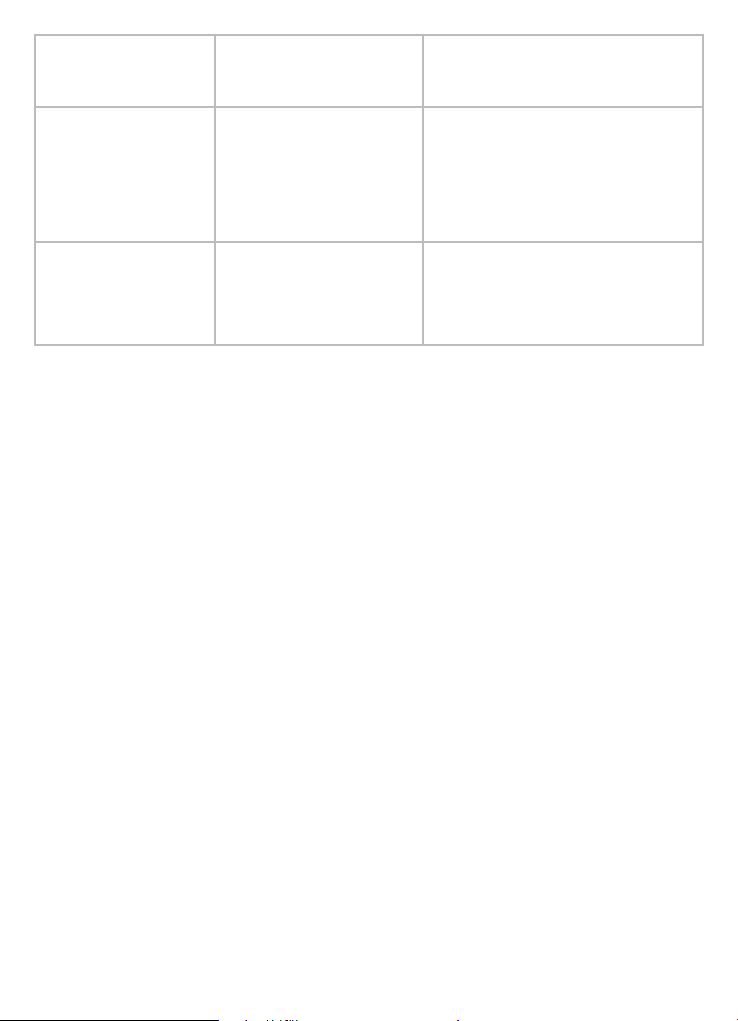
При входе в разделы
фото появляется
сообщение “Нет фото!”
Не отображается
информация
с внутреннего
метеодатчика.
Не отображается
информация с внешнего
метеодатчика
На выбранном источнике
файлов (карте памяти/USBнакопителе) отсутствуют
файлы данного типа.
После включения питания,
фоторамке необходимо
некоторое время для
обнаружения метеодатчиков,
обработки и вывода данных
на дисплей. Внутренний
метеодатчик не подключен или
не опознан фоторамкой.
Внешний метеодатчик
расположен слишком далеко
от фоторамки или между ними
находится преграда.
Батареи питания внешнего
метеодатчика разряжены.
Запишите на флэш-накопитель нужные
фото файлы для просмотра на фоторамке.
После включения питания и подключения
метеодатчиков подождите некоторое
время, пока фоторамка обнаружит
метеодатчики. Подключите внутренний
метеодатчик, или отключите и подключите
внутренний метеодатчик заново.
Поместите фоторамку в зоне прямой
видимости внешнего метеодатчика.
Устраните преграды между метеодатчиком
и фоторамкой. Замените батареи питания
во внешнем метеодатчике.
33
Page 35
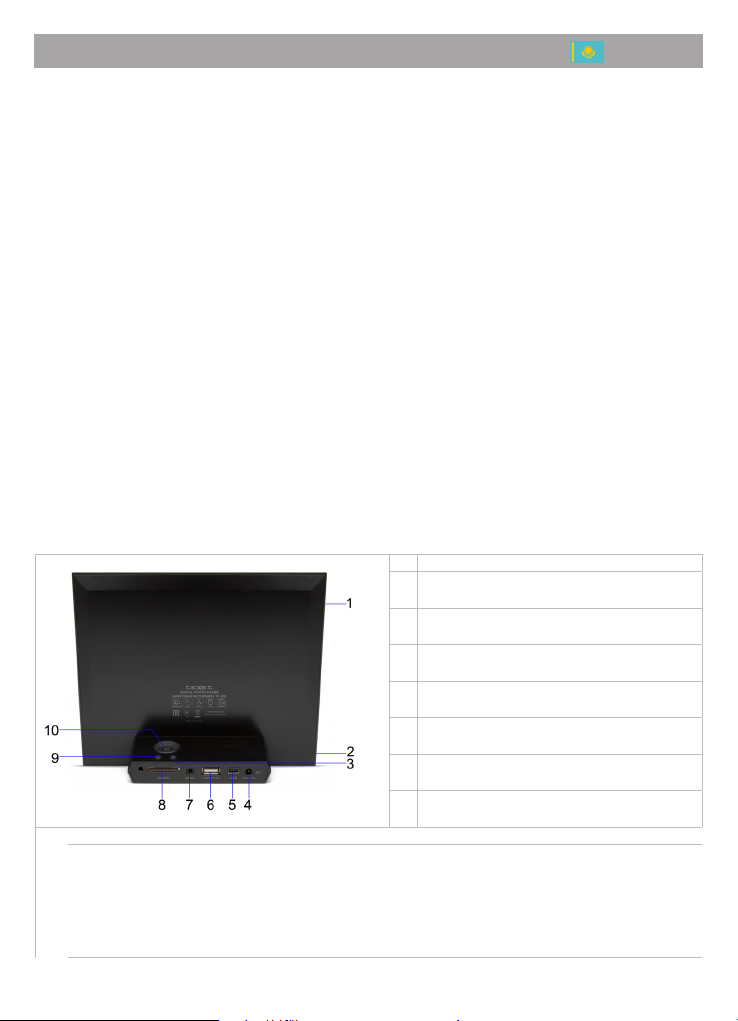
18 Пайдаланушының қысқа басшылығы - KAZ
Құрметті сатып алушы!
Сізге біздің құрылғымызды таңдағаныңызға алғыс білдіреміз. Барлық
мүмкіндіктерді қолдану және оның қызметінің мерзімін ұзарту үшін teXet
Global SE компаниясының: http://www.texet.eu ресми сайтында жүктеуге
қол жетімді пайдалану бойынша толық нұсқаулықты оқуға кеңес
беріледі.
Сіз сатып алған құрылғының сериялық (зауыттық) нөмірі, оның
өндірілген кезі, оның қызметінің мерзімі, кепілдік шарттары, тұтынушыдан
наразылықтар қабылдауға уәкілетті және/немесе «ТЕХЕТ» өнімін
жөндейтін және техникалық қызмет көрсететін тұлғалардың тұрғылықты
жері туралы ақпарат осы нұсқаулықта қосымша берілген Кепілдік
талонында орналастырылған.
Құрылғылардың сыртқы түрі, құрылымы, құрылғылардың сипаттамасы
ұдайы жетілдірілетінін ескеруді сұраймыз, сондықтан осы нұсқаулықта
көрсетілмеген кейбір өзгерістер болуы мүмкін; сондай-ақ сатып алушыға
алдын ала ескертусіз уәкілетті сервистік орталықтардың мекен-жайлары
мен телефондары өзгеруі мүмкін, олар туралы көкейкесті ақпаратты
www.texet.eu веб-сайтынан алуға болады.
ФОТО ЖАҚТАУДЫҢ ЖАЛПЫ ТҮРІ
1 Дисплей
Қашықтан басқару пультінің сигналын
2
қабылдау қадағасы (ары қарай ҚБ)
Мәзір тармақтарынан шығу, бас
3
мәзірге кіру түймешігі
Желілік адаптерді қосуға арналған
4
ажыратқыш
USB-кабелді қосуға арналған
5
ажыратқыш (miniUSB)
USB-жинақтағыштарды (USB-Host)
6
қосуға арналған ажыратқыш
Ішкі метеоқадағаны қосуға арналған
7
ажыратқыш
SD/SDHC/MMC-карталарға арналған
8
9 Қоректендіруді қосу/өшіру түймешігі
Басқару түймешіктерінің блогы:
Жоғары түймешігі – мәзір тармақтарын/файлдарын таңдау
Төмен түймешігі - мәзір тармақтарын/файлдарын таңдау
10
Оңға түймешігі - мәзір тармақтарын/файлдарын таңдау
Солға түймешігі - мәзір тармақтарын/файлдарын таңдау
Орталық түймешік – мәзір тармақтарына кіру, қосымша мәзірге кіру
слот
34
Page 36

ҚАШЫҚТАН БАСҚАРУ ПУЛЬТІНІҢ ЖАЛПЫ СЫРТҚЫ ТҮРІ
1 Қоректендіруді қосу/өшіру түймешігі
2 “Теңшелімдер” мәзір тармағына кіру
түймешігі
3 Мәзір тармақтарын таңдау, алдыңғы
файлға өту түймешігі
4 Кескін масштабын өзгерту түймешігі
5 Мәзір тармақтарына/файлды папкілерге
кіру, слайд-шоды ойнату/тоқтата тұру,
көмекші мәзірге кіру түймешігі
6 Мәзір тармақтарын таңдау түймешігі
7 Мәзір тарауларынан шығу түймешігі
8 Мәзір тармақтарын таңдау, келесі файлға
өту түймешігі
9 Кескіндерді қарау режиміне кіру түймешігі
10 Мәзір тармақтарын таңдау түймешігі
11 Кескіндерді бұру режиміне өту түймешігі
ТЕХНИКАЛЫҚ СИПАТТАМАЛАР
Дисплей
Ішкі жад
Орамсыз бұйымның өлшемі (ұзындығы
х ені х биіктігі)
Орамсыз бұйымның массасы 367 г
Қуат
Жад карталарын қолдау SD/SDHC/MMC (32 ГБ-қа дейін ұсынылады)
Деректерді тасымалдау түрі USB 2.0
Бұйымды пайдаланудың
температуралық жағдайлары
Ішкі метеоқадағаны пайдаланудың
температуралық шарттары
Басқару
ҚБ пультінің қуаты CR2025 3В батареясы -1 дана
Ішкі метеоқадағаның қорегі
Сыртқы метеоқадағаның әрекет
ұзақтығы
TFT 8” дюйм
4:3 пішімі
ажыратымдылығы 800х600 пиксель
1,3 МБ (бағдарламалық жасақтаманы, жүйелік
файлдарды және көрсетілім кескіндерін
орнату үшін)
200х165х8.4 мм
Желілік адаптер
кіріс кернеу:100~240 В, 50/60 Гц, 0,15 А
шығыс кернеу: 5 В; 1А
5 ~ 35°С
-30°С ~ 50°С
Қолмен
Қашықтан басқару пульті
AAA типтес батарея - 2 дана (жинақталымға
жеткізілімдер кірмейді)
20 метрге дейін (кедергісіз)
35
Page 37

ЖИЫНТЫҚТЫҚ
1. Цифрлық фотожақтау .................................................................. 1 дана
2. Желілік адаптер ............................................................................ 1 дана
3. USB-кабель ................................................................................... 1 дана
4. ҚБ пульті ........................................................................................ 1 дана
5. Ішкі метеоқадаға ........................................................................... 1 дана
6. Сыртқы метеоқадаға ..................................................................... 1 дана
7. Сыртқы метеоқадағаға арналған силикон қап ............................ 1 дана
8. Пайдалану бойынша нұсқаулық .................................................. 1 дана
9. Кепілдік талоны ............................................................................. 1 дана
ФОТО ЖАҚТАУДЫ ПАЙДАЛАНУ ТУРАЛЫ НҰСҚАУЛАР
• Фото жақтауды температуралардың тым қатты өзгерулерінің (35°Сден жоғары және 5°С-ден төмен) әсер ету аймақтарынан аулақ ұстау
керек.
• Фото жақтауды тек қатты, тегіс және қозғалмайтын бетке орнатыңыз,
бұл құрылғының құлауын болдырмауға мүмкіндік береді.
• Фото жақтаудың ұяшықтарына бөгде заттардың түсуіне жол
бермеңіз, оған ауыр заттар қоймаңыз және құрылғыға химикаттарды
тигізбеңіз.
• Фото жақтаудың дисплейіне және пластик элементтеріне спиртті
және аммиакты қамтитын сұйықтықтарды бүркімеңіз.
• Фото жақтаудың тік жарықтың немесе жылу шығаратын
құрылғылардың әсер ету аймақтарына түсуіне жол бермеңіз, бұйымды
шаңды немесе түтінді ортаға қоймаңыз.
• Фото жақтауды өз бетіңізше бөлшектемеңіз, жөндемеңіз.
• Фото жақтауға қосылатын жинақтағыштардың жадында сақталған
файлдардың көшірмелерін жасаңыз, өйткені біздің компания мұндай
деректердің кез келген жоғалуларына жауап бермейді.
• Пайдаланбаппын сыртқы метеодатчик қорғаныстық қаппен сыртқы
сәрсенбіде.
• Қоршаған ортаны қорғау мақсаттарында орам материалдарын,
батареяларды және жарамсыз электрондық өнімдерді бөлек
лақтыруыңызды сұраймыз.
ПАЙДАЛАНУДЫҢ БАСЫ
Басты мәзір тармақтарын таңдау үшін / түймелерін пайдаланыңыз:
Фото, Ауа райы, Күнтізбе, Файлдар, Теңшелімдер.
Мәзір тармағына кіру үшін /ОК түймесін пайдаланыңыз.
Мәзір тармақтарынан шығу үшін /EXIT түймесін пайдаланыңыз.
36
Page 38

Фотожақтау автоматы түрде бас мәзір әрекет етпеген жағдайда Ауа
райы тарауына өтеді.
ЖҰМЫСҚА ДАЙЫНДАУ, ҚУАТТЫ ҚОСУ ЖӘНЕ ӨШІРУ
Фотожақтауды алғаш қосар алдында фотожақтауды жұмысқа
дайындау бойынша әрекеттер бірізділігімен танысыңыз:
• Фотожақтауды орамнан шығарып, дисплейден қорғаныс үлдірін алып
тастаңыз.
• Ішкі метеоқадағаны фотожақтауға суретте көрсетілгендей қосыңыз.
• Тағайында- нәрдің(жинақталымға жеткізілімдер кірмейді) элементтерін
сыртқы метеобергішке және оны көшеге сал-. Сыртқы метеоқадағадан
сигнал қабылдау сапасын жақсарту үшін оны фотожақтау тура көрінетін
20 метрден асырмай орнатыңыз.
• Желілік адаптерді алдымен фотожақтауға, содан кейін электр
қоректендіру желісіне, суретте көрсетілгендей қосыңыз. Желілік адаптер
оңай қосылады және электр қоректендіру желісінен ажыратылады.
• Жақтау автоматы түрде қосылады. Дисплейде қалқыма бет, содан
кейін бас мәзір көрінеді. Фотожақтау қосулы және жұмысқа дайын.
Қоректендіруді өшіру үшін фотожақтау корпусындағы қоректендіруді
қосу/өшіру түймешігін немесе ҚБ пультіндегі POWER түймешігін
басыңыз. Фотожақтау қоректенуі өшірулі.
Фотожақтауды қайта қосу үшін фотожақтау корпусындағы түймешікті
немесе ҚБ пультіндегі POWER түймешігін қайта басыңыз.
МЕТЕОСТАНЦИЯ
Метеостанцияны пайдалана бастау алдында келесі әрекеттерді
қолдану қажет:
1. Ішкі метеоқадағаны фотожақтау корпусындағы арнайы
ажыратқышқа қосыңыз.
2. Тағайында- нәрдің(жинақталымға жеткізілімдер кірмейді)
элементтерін сыртқы метеобергішке және оны көшеге сал-. Сыртқы
метеоқадағадан сигнал қабылдау сапасын жақсарту үшін оны
фотожақтау тура көрінетін 20 метрден асырмай орнатыңыз.
3. Қадағаларды қосқан соң фотожақтау оларды танып, ақпарат
есептей бастау үшін біраз күте тұрыңыз.
Метеостанция жұмысқа дайын.
Температура және ылғалдылық туралы ақпарат әрбір 30 секунд
сайын жаңарады.
37
Page 39
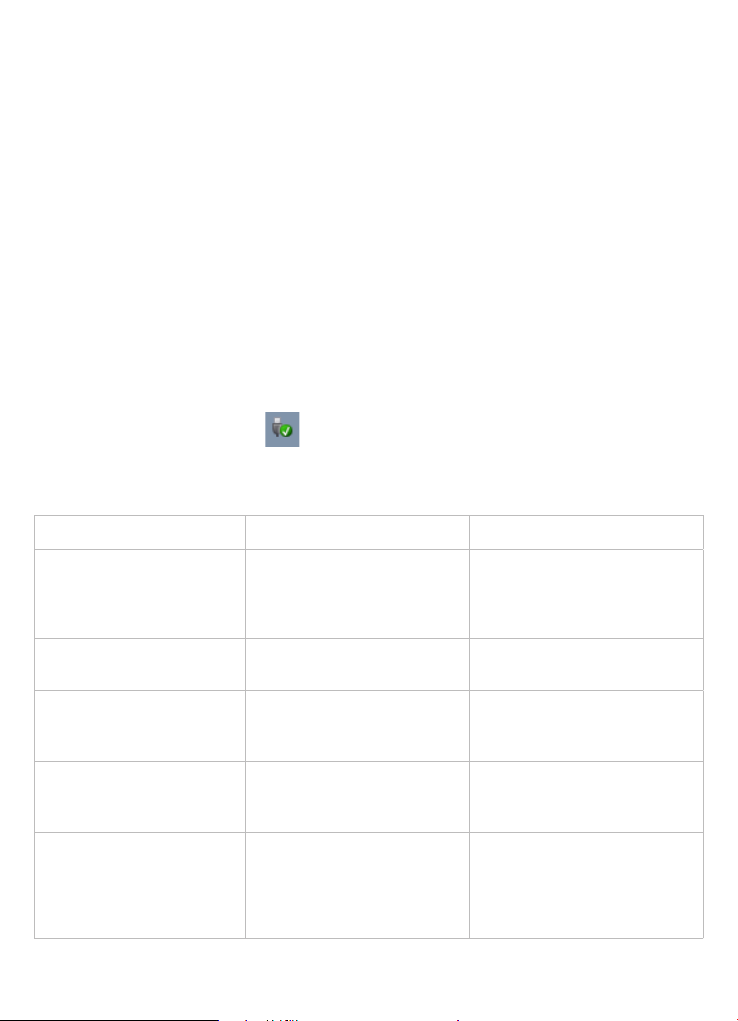
Егер сыртқы метеоқадағаны қоректендіру батареялары отырып
қалса, немесе ол фотожақтаудан тым алыста орналасқан болса немесе
жақтау мен қадаға арасында кедергілер болса, дала температурасы
мен ылғалдылығы туралы деректер фотожақтау дисплейінде көрінетін
болады.
КОМПЬЮТЕРГЕ ҚОСЫЛУ
Жүйелік талаптар: Microsoft Windows 2000/XP/Vista 32 биттік/7
операциялық жүйесі
USB кабелін компьютердің USB портына, содан кейін фото жақтаудың
сәйкес ұяшығына жалғаңыз.
НАЗАР АУДАРЫҢЫЗ!
Фото жақтауды компьютерден деректерді тасымалдау аяқталғаннан
кейін ғана өшіріңіз.
Компьютерден өшіру үшін тінтуірдің сол жақ түймешігімен тапсырмалар
тақтасында орналасқан белгішесін басыңыз. «Шығару» пәрменін
басыңыз.
ЫҚТИМАЛ АҚАУЛАР ЖӘНЕ ОЛАРДЫ ЖОЮ ӘДІСТЕРІ
Қиындықтар Пайда болуының ықтимал
Фото жақтау қосу экран
сақтағышында «тұрып
қалады»
Дисплей түсініксіз ақпаратты
көрсетеді
Фото жақтау файл атауын
көрсетпейді
Жад картасынан немесе
USB жинақтағышынан
файлдарды ойнату мүмкін
емес
Фото жақтау жад картасын
«көрмейді»
себептері
Фото жақтаудың жадында
және қосылған флэш
жинақтағыштарда кескіндер
жоқ.
Интерфейс тілі дұрыс
таңдалмаған. Тілге қолдау
көрсетілмейді.
Файл атауының тілі дұрыс
емес, бұл тілге қолдау
көрсетілмейді. Файл атауы
тым ұзын.
Файлдардың пішімі үйлесімді
емес.
Жинақтағыш фото жақтауға
қосылмаған.
Бұл жад карталарының
пішіміне қолдау көрсетілмейді.
Жад картасы дұрыс
орнатылмаған. Фото
жақтаудың қуатын карта
қосқан.
Шешімдер
Фото жақтау мәзіріне кіру
үшін М түймесін басыңыз.
Файлдарды құрылғы жадына
немесе флэш жинақтағыштарға
жазыңыз.
Қажет тілді таңдаңыз.
Файл атауын өзгертіңіз. Файл
атауы латын әріптерімен
жазылуы керек және ұзындығы
15 таңбадан аспауы керек.
Файлдар пішімін өзгертіңіз.
Жинақтағышты фото жақтауға
қайтадан қосыңыз.
Пішімі үйлесімді жад
карталарын пайдаланыңыз.
Жад картасы дұрыс
орнатылғанына көз жеткізіңіз.
Картаны өшіріп, қайта қосыңыз.
38
Page 40
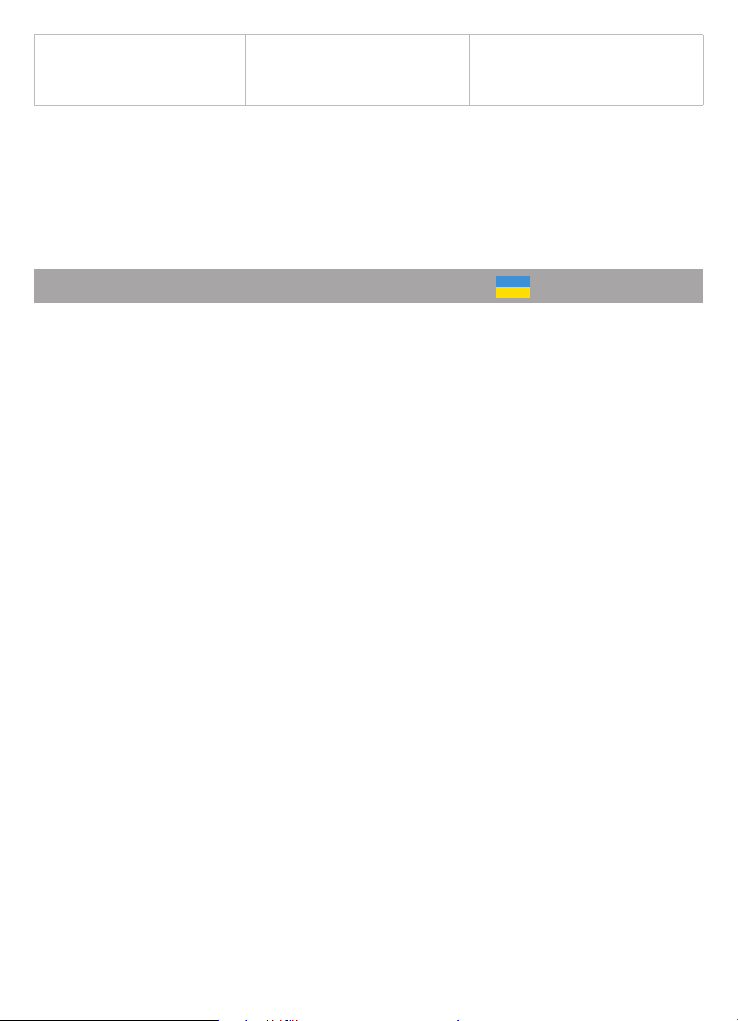
Слайд-шоу режимінде
келесі кескінде өту уақыты
таңдалған реттеулерге
сәйкес емес
Кескіндердің
ажыратымдылығы тым үлкен
Кескіндердің өлшемін
азайтыңыз. 800х600пиксель
ажыратымдылығы ұсынылады.
ТАСЫМАЛДАУ ЖӘНЕ САҚТАУ ЖАҒДАЙЛАРЫ
Фото жақтауды оралған түрде кез келген түрге жататын жабық көлік
құралдарында минус 25ºС-ден плюс 35ºС-ге дейінгі температурада,
атмосфералық жауын-шашындардан, күн сәулелерінен және
механикалық зақымданулардан қорғап тасымалдауға болады.
19 Короткий посібник користувача - UKR
Шановний покупець!
Дякуємо за те, що Ви выбрали наш пристрій. Щоб скористатися
всіма можливостями і продовжити термін його служби, рекомендується
прочитати повне керівництво з експлуатації, яке доступне для
завантаження на офіційному сайті компанії teXet Global SE: http://www.
texet.eu.
Інформація про серійний (заводській) номер придбаного вами
пристрою,дату його виготовлення,про термін його служби, про умови
гарантії, про місцезнаходження осіб, уповноважених на прийняття
претензій від споживача та/або які проводять ремонт і технічне
обслуговування продукції «ТЕХЕТ», розміщена в Гарантійному талоні,
що додається до цього керівництва.
Просимо врахувати, що зовнішній вигляд, конструкція,
характеристики пристроїв нами постійно вдосконалюється, тому можливі
деякі зміни, не відображені в даному керівництві; також можуть
змінюватися, без попереднього повідомлення покупця, адреси та
телефони уповноважених сервісних центрів, актуальну інформацію про
яких можна отримати на веб -сайті www.texet.eu.
39
Page 41
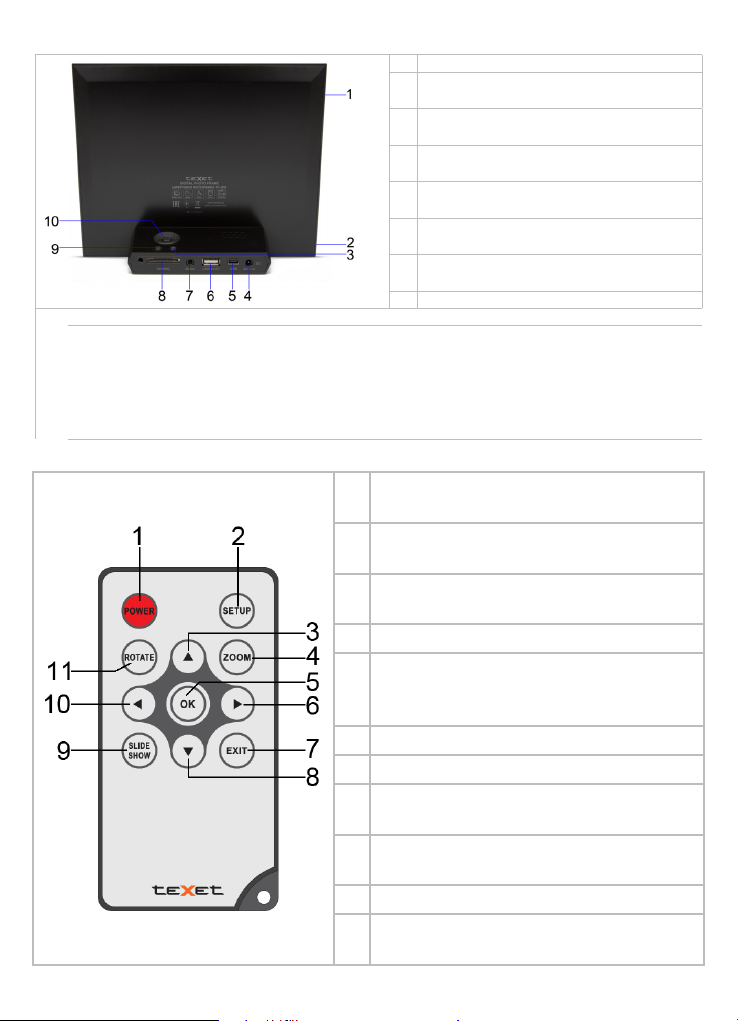
ЗАГАЛЬНИЙ ВИД ФОТОРАМКИ
1 Дисплей
Датчик прийому сигналу пульта
2
дистанційного керування (далі ДК)
Кнопка виходу з пунктів меню, входу
3
в головне меню
Роз’єм для підключення мережного
4
адаптера
Роз’єм для підключення USB-кабелю
5
(miniUSB)
Роз’єм для підключення USB-
6
накопичувачів (USB-Host)
Роз’єм для підключення внутрішнього
7
метеодатчика
9 Кнопка включення / виключення живлення
Блок кнопок управління:
Кнопка вгору - вибір пунктів меню / файлів
Кнопка вниз - вибір пунктів меню / файлів
10
Кнопка вправо - вибір пунктів меню / файлів
Кнопка вліво - вибір пунктів меню / файлів
Центральна кнопка - вхід в пункти меню, входу в додаткове меню
8 Слот для SD / SDHC / MMC-карт
ЗАГАЛЬНИЙ ВИД ПУЛЬТА ДИСТАНЦІОННОГО КЕРУВАННЯ
1 Кнопка включення / виключення
живлення
2 Кнопка входу в пункт меню
“Налаштування”
3 Кнопка вибору пунктів меню, переходу
до попереднього файлу
4 Кнопка зміни масштабу зображення
5 Кнопка входу в пункти меню / папки з
файлами, відтворення / паузи слайдшоу, входу у допоміжне меню
6 Кнопка вибору пунктів меню
7 Кнопка виходу з розділів меню
8 Кнопка вибору пунктів меню,
переходу до наступного файлу
9 Кнопка входу в режим перегляду
зображень
10 Кнопка вибору пунктів меню
11 Кнопка переходу в режим повороту
зображень
40
Page 42
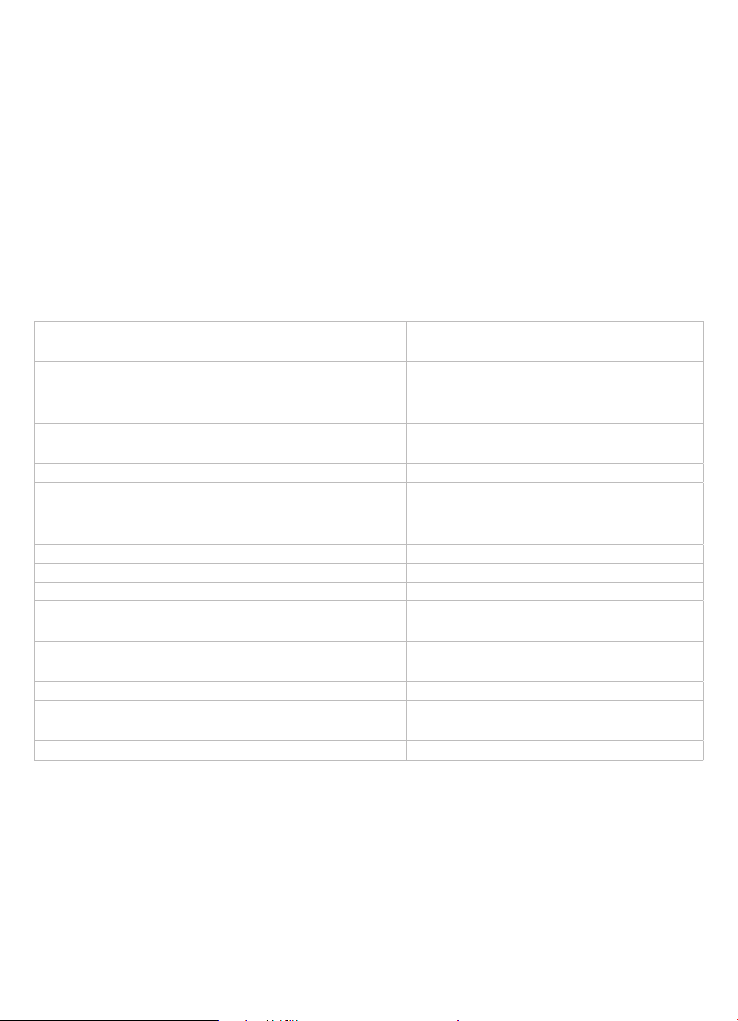
КОМПЛЕКТНОСТЬ
1. Цифрова фоторамка ........................................................................1 шт.
2. Мережевий адаптер..........................................................................1 шт.
3. USB-кабель .......................................................................................1 шт.
4. Пульт ДК ............................................................................................1 шт.
5. Внутрішний метеодатчик ..................................................................1 шт.
6. Зовнішний метеодатчик ....................................................................1 шт.
7. Силіконовий чохол для зовнішнього метеодатчика .......................1 шт.
8. Керівництво по експлуатації ........................................................ 1 прим.
9. Гарантійний талон ........................................................................ 1 прим.
ТЕХНІЧНІ ХАРАКТЕРИСТИКИ
Дисплей
Внутрішня пам’ять
Розмір виробу без упаковки
(довжина х висота х ширина)
Маса виробу без упаковки 367 г
Живлення
Підтримка карт пам’яті SD/SDHC/MMC (до 32 ГБ)
Тип передачі даних USB 2.0
Температурні умови експлуатації виробу 5 ~ 35°С
Температурні умови експлуатації
зовнішнього метеодатчика
Управління
Живлення пульта ДК батарея CR2025 3В -1 шт
Живлення зовнішнього метеодатчика
Дальність дії зовнішнього метеодатчика до 20 метрів (без перешкод)
TFT 8 “дюймів, формат 4:3, дозвіл
800х600 пікселів
1,3 МБ (для установки програмного
забезпечення,системних файлів і
демонстраційних зображень)
200х165х8,4 мм
Мережевий адаптер
Вхід: 100 ~ 240 В,50/60 Гц, o,15 A
Вихід: 5 В,1 А
-30°С ~ 50°С
Вручну
Пульт дистанціонного керування
батарея типу AAA - 2 шт (в
комплект поставки не входять)
ВКАЗІВКИ ПО ЕКСПЛУАТАЦІЇ ФОТОРАМКИ
• Фоторамку слід тримати подалі від зон впливу екстремальних змін
температур (вище 35 ° С і нижче 5 ° С), вологи і статичної електрики.
• Встановлюйте фоторамку тільки на тверду, рівну і нерухому
поверхню-це дозволить запобігти падіння пристрою.
• Не допускайте попадання в роз’єми фоторамки сторонніх
предметів,не кладіть на неї важкі предмети і не допускайте контакту
пристрою з хімікатами.
41
Page 43
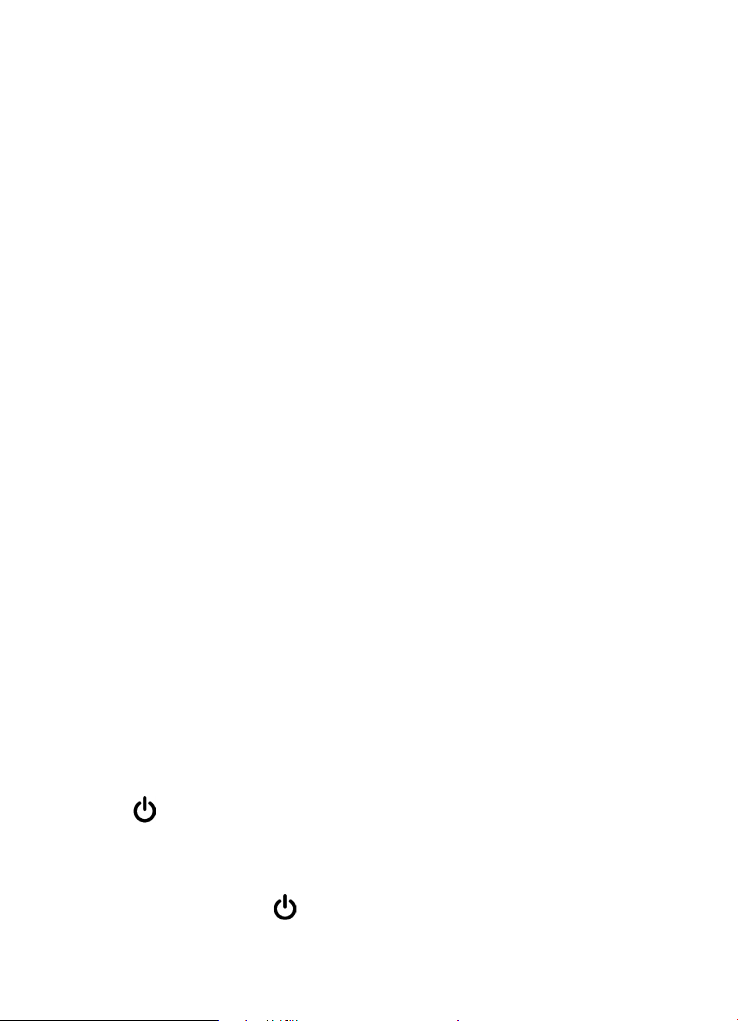
• Не розпиляйте на дисплей і пластикові елементи фоторамки рідини,
що містять спирт і аміак.
• Уникайте потрапляння фоторамки в зони впливу прямого світла
або випромінюючих тепло пристроїв, не використовуйте виріб у
задимленному середовище.
• Не розбирайте та не ремонтуйте фоторамку самостійно.
• Робіть копії файлів, що зберігаються в пам’яті підключених
до фоторамки накопичувачів, оскільки наша компанія не несе
відповідальності за будь-які втрати таких даних.
• Не використовуйте зовнішній метеодатчиков без захисного чохла у
вологому середовищі.
• З метою охорони навколишнього середовища просимо вас
утилізувати пакувальні матеріали, батареї та непридатні електронні
продукти окремо.
ПІДГОТОВКА ДО РОБОТИ
Перед першим включенням фоторамки уважно ознайомтеся з
послідовністю дій з підготовки фоторамки до роботи:
• Вийміть фоторамку з упаковки, зніміть захисну плівку з дисплея.
• Підключіть внутрішній метеодатчик до фоторамки, як показано на
малюнку.
• Установите элементы питания (в комплект поставки не входят)
во внешний метеодатчик и поместите его на улицу. Для кращої якості
прийому сигналу з зовнішнього метеодатчика, розташовуйте його в зоні
прямої видимості фоторамки не більше 20 метрів.
• Підключіть мережевий адаптер спочатку до фоторамки, а потім до
мережі електроживлення, як показано на малюнку. Мережевий адаптер
легко підключається і відключається від мережі електроживлення.
• Рамка включиться автоматично. На дисплеї з’явиться заставка, а
потім головне меню. Фоторамка включена і готова до роботи.
Для виключення живлення натисніть кнопку включення / виключення
живлення на корпусі фоторамки або кнопку POWER на пульті ДК.
Живлення фоторамки вимкнено.
Для повторного включення фоторамки знову натисніть кнопку
включення / виключення на корпусі фоторамки або кнопку POWER
на пульті ДК.
42
Page 44
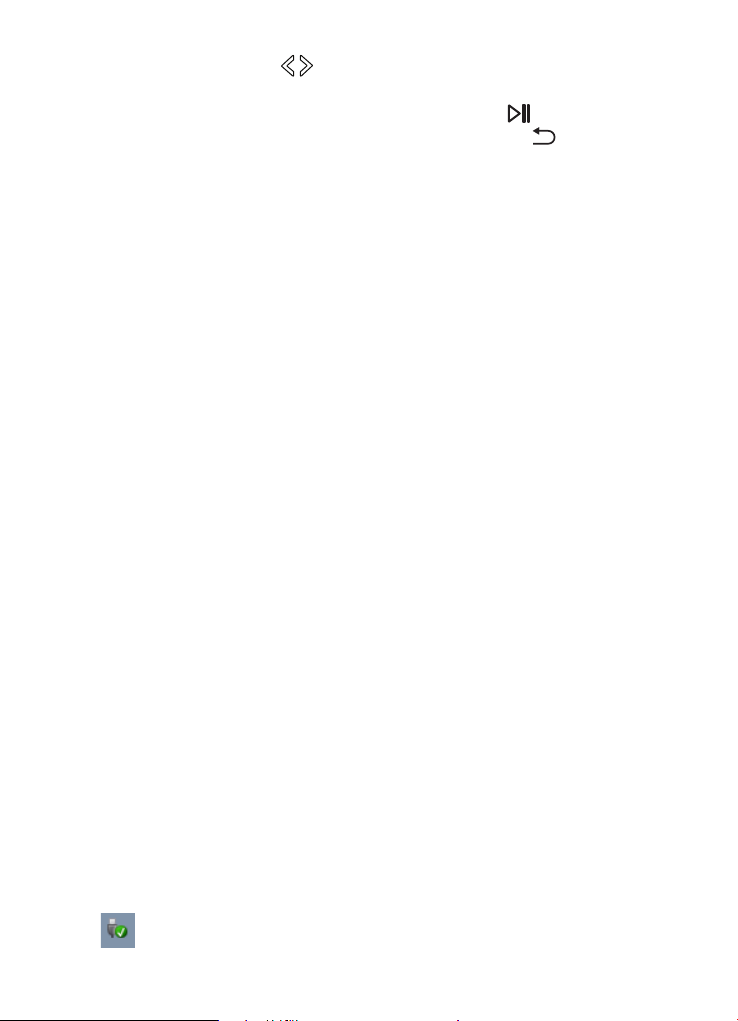
ПОЧАТОК ЕКСПЛУАТАЦІЇ
Використовуйте кнопки / для вибору пунктів головного меню: Фото,
Погода, Календар, Файли, Установки.
Для входу в пункт меню використовуйте кнопку /ОК.
Для виходу з пунктів меню використовуйте кнопку /EXIT.
Фоторамка автоматично перейде в розділ Погода в разі бездіяльності
у головному меню
МЕТЕОСТАНЦІЯ
Перед початком використання метеостанції необхідно виконати
наступні дії:
1. Підключіть внутрішній метеодатчик в спеціальний роз’єм в корпусі
фоторамки.
2. Установите элементы питания (в комплект поставки не входят)
во внешний метеодатчик и поместите его на улицу. Для кращої якості
прийому сигналу з зовнішнього метеодатчика, розташовуйте його в зоні
прямої видимості фоторамки не більше 20 метрів.
3. Після підключення датчиків почекайте трохи, щоб фоторамка
впізнала їх і почала зчитувати інформацію.
Метеостанція готова до роботи.
Дані про температуру і вологість оновлюються кожні 30 секунд.
Якщо батареї живлення зовнішнього метеодатчика розряджені,
або він розташований занадто далеко від фоторамки або між рамкою
і датчиком є перешкоди, дані про вуличну температурі і вологость не
будуть відображатися на дисплеї фоторамки.
ПІДКЛЮЧЕННЯ ДО КОМП’ЮТЕРА
Системні вимоги: ОС Microsoft Windows 2000/XP/Vista 32bit / 7
Підключіть USB-кабель в USB-порт комп’ютера, а потім у відповідний
роз’єм фоторамки.
УВАГА! Відключайте фоторамку від комп’ютера тільки після завершення
передачі даних.
Для відключення від комп’ютера клацніть лівою кнопкою миші на
значок , розташований на панелі завдань. Натисніть «Витягнути».
43
Page 45
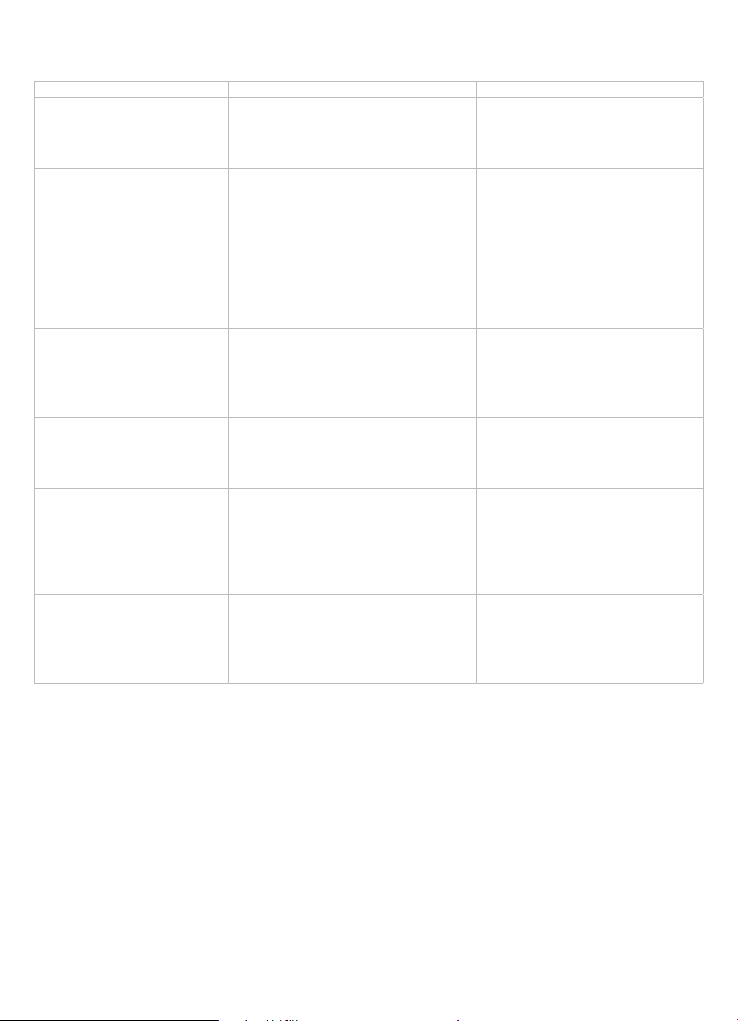
МОЖЛИВІ НЕСПРАВНОСТІ І МЕТОДИ ЇХ УСУНЕННЯ
Проблеми Імовірні причини виникнення Розв’язки
Фоторамка “зависає” на
заставці включення
Пульт ДК не працює З батареї не знята захисна плівка.
Фоторамка не
відображує назву файлу
Неможливо відтворити
файли з карти пам’яті
або USB-накопичувача
У пам’яті фоторамки та на
підключених флеш-накопичувачах
відсутні зображення
Батарея розряджена.
Датчик на фоторамці не приймає
сигнал з пульта ДК.
Неправильна мова назви
файлу,ця мова не підтримується.
Занадто довге ім’я файлу.
Файли мають несумісний формат.
Накопичувач не підключений до
фоторамки.
Натисніть кнопку М для входу
в меню фоторамки. Запишіть
файли в пам’ять пристрою або
на флеш-накопичувачі
Зніміть захисну плівку з
батареї, розташованої в
нижній частині корпусу
пульта ДК. Замініть батарею.
Переконайтеся, що сторонні
предмети не закривають
датчик прийому сигналу на
фоторамці, направляйте пульт
ДК в бік датчика
Перейменуйте файл.Назва
файлу має бути написано
латинськими літерами і не
перевищувати 15 символів у
довжину.
Змініть формат файлів.
Підключіть накопичувач до
фоторамки заново.
Фоторамка “не бачить”
карту пам’яті
У режимі слайд-шоу
час переходу до
наступного зображення
не відповідає обраним
налаштуванням
Даний формат карт пам’яті не
підтримується.Карта пам’яті
встановлена невірно.Живлення
фоторамки було включено з
підключеною картою.
Зображення мають занадто
великий дозвіл.
Використовуйте карти
пам’яті сумісного формату.
Переконайтеся, що карта
пам’яті встановлена вірно.
Вимкніть і підключіть карту
заново.
Зменшіть розмір ваших
зображень. Рекомендовано
дозвіл- 800х600 пікселів.
УМОВИ ТРАНСПОРТУВАННЯ І ЗБЕРІГАННЯ
Фоторамка в упакованому вигляді може транспортуватися в критих
транспортних засобах будь-якого виду при температурі від мінус 25 º С
до плюс 35 º С, із захистом її від безпосереднього впливу атмосферних
опадів, сонячного випромінювання і механічних пошкоджень.
44
Page 46
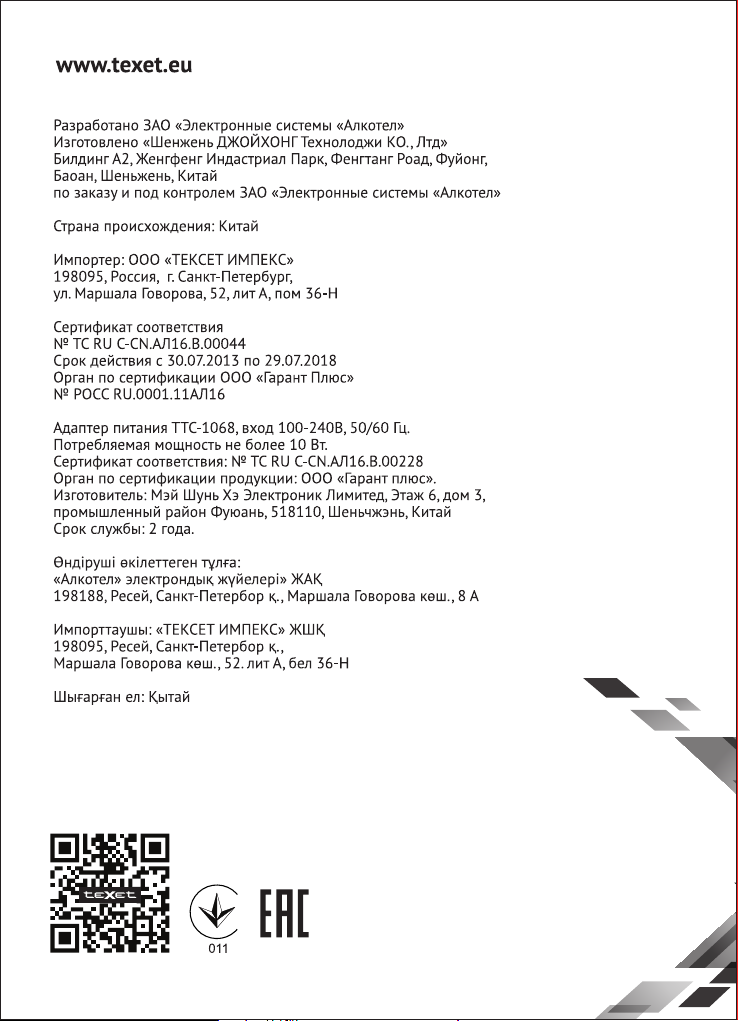
